Как быстро и молча удалить страницу Вконтакте навсегда?
Наступает момент, когда некоторые участники социальной сети желают удалить свой аккаунт Вконтакте. Можно выделить два основных мотива людей, у которых возник вопрос, как удалить страницу Вконтакте навсегда?
Первая причина – это потеря огромного количества времени, ночи недосыпания, опоздание на работу и учебу… Кто не зависает в сети больше двух часов, тому такая причина покажется странной, а ведь многие просто живут в интернете и ничего вокруг больше не видят! Здесь помогут только крайние меры в виде полного удаления профиля Вк. Возможно вы как раз один из таких любителей, раз читаете статью ;-).
Вторая причина относится к собственной безопасности. Полностью заполненная страничка да еще с фотографиями отличное место для сбора сведений различными правоохранительными и налоговыми органами, да и найти человека здесь гораздо быстрее. Поэтому очень личную информацию можно корректировать и изымать (фото, видео, аудио и так далее).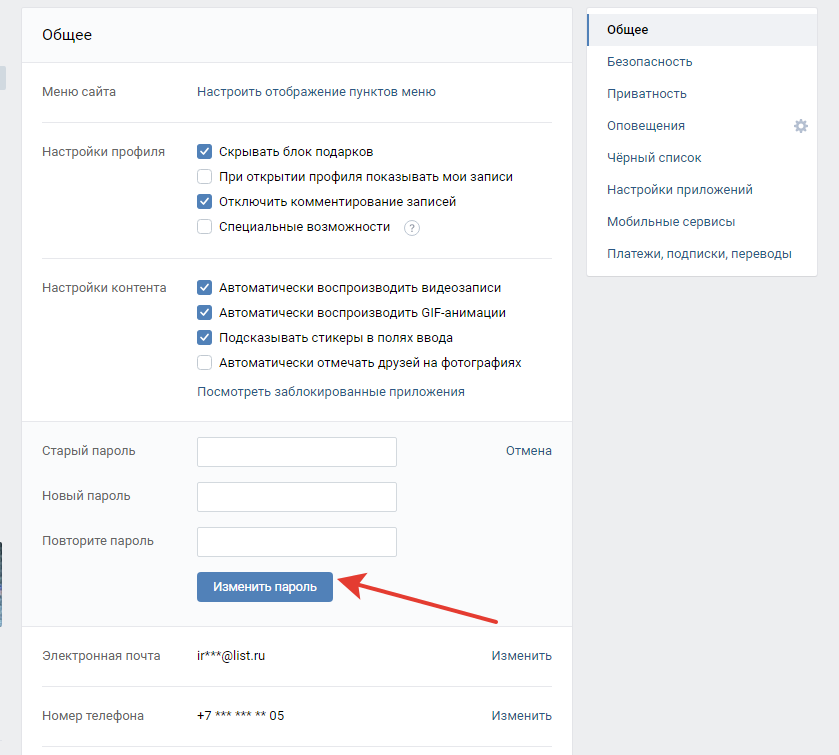
Как удалиться из Вконтакте?
Раньше было целой проблемой убрать страницу Vk и какие только способы не придумывали. Создатели сайта решили пойти навстречу толпам желающих и добавили функцию Удаление страницы Вконтакте ;-). Итак, первое, что надо сделать это перейти во вкладку Мои настройки:
В открывшемся окне Вк идем в самый низ и находим ссылку удалить свою страницу и жмем на неё:
Указываем причину из предложенных вариантов, чтобы удалиться. Поводы, которые представлены сервисом, веселые, наверное, чтобы люди передумали выходить из такой привлекательной дружеской онлайн-семьи ;-). Разумеется, если смех ни к месту, тогда пишем свой позыв к исключению себя из социальной сети:
Вот и все, страница полностью и навсегда удалена, причем быстро и молча, что подтверждает вот такое меню:
Если все-таки не терпится опять начать дружеское общение, то к счастью дается еще целых полгода на раздумье, в течение которого предоставляется возможность восстановить свою удаленную страницу Вк ;-).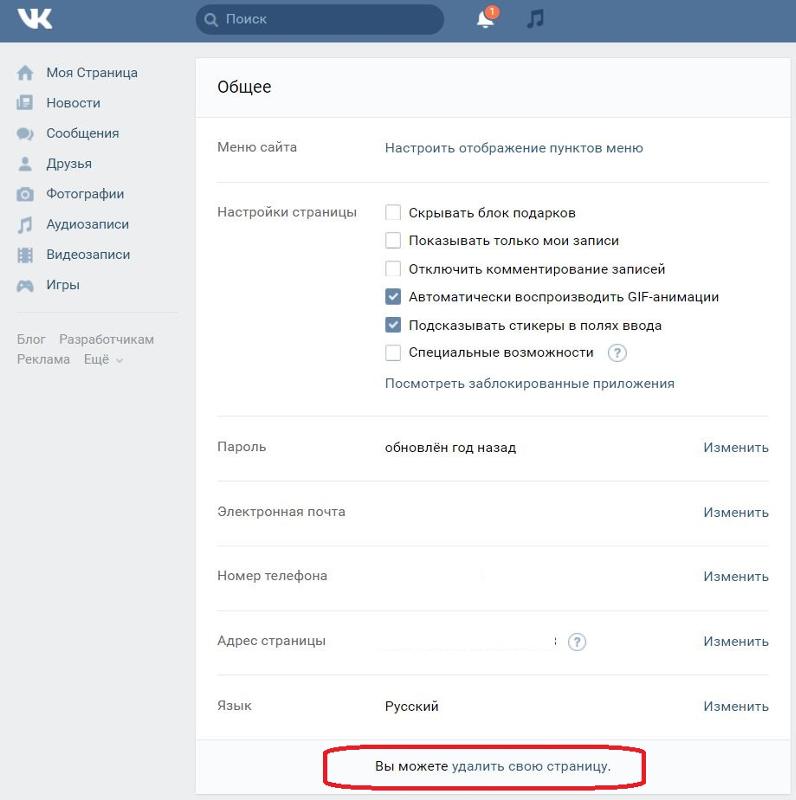
Читать далее о том, как Вконтакте скачать музыку – программа Vkontakte DJ …
Теперь Вы знаете простой способ, как удалить страницу в социально сети Вконтакте навсегда.
Видео на животрепещущую и актуальную тему. Смотри! Анкету Гитлера удалили из Вконтакте :o!
С уважением, Дмитрий Байдук
Поделиться ссылкой с друзьями
Похожие материалы:
Причины удаления страницы в вк. Как навсегда удалить страницу в контакте
Социальная сеть ВКонтакте отнимает очень много времени у ее активных пользователей, которые могут проводить в ней десятки часов напролет каждый день. Из-за этого может снизиться их продуктивность на работе, успеваемость в образовательных учреждениях, либо же уменьшится количество времени, которое они уделяют семье. В таких случаях некоторые пользователи идут на радикальные способы решения проблемы – удаление страницы ВКонтакте, которая содержит их информацию.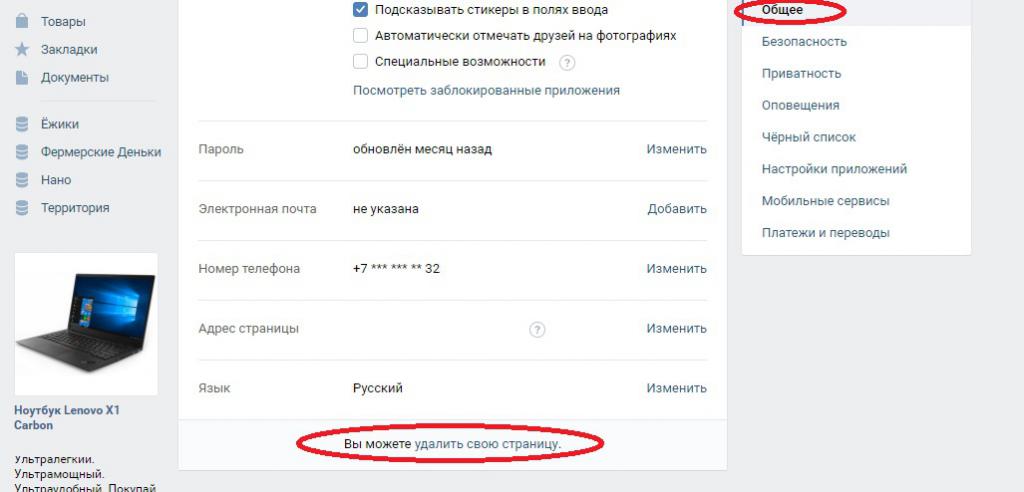
Зачем удалять страницу ВКонтакте
Каждый пользователь имеет право самостоятельно решить, желает он иметь свою страницу в социальной сети ВКонтакте или нет. Если принято решение, что страница больше не нужна, он имеет право ее удалить. Но при этом важно отметить следующие нюансы, вместе с удалением страницы:
- С нее пропадут все хранящиеся на ней фотографии, соответственно, перед тем как стирать страницу желательно сделать дубликаты ценных снимков и сохранить их на компьютер;
- Будут удалены все переписки с другими пользователями ВКонтакте, которые могут содержать важные сведения и файлы;
- Вся информация со страницы будет удалена – это репосты, аудиозаписи, видеозаписи, список увлечений и многое другое.
Стоит также отметить, что без зарегистрированной страницы в ВКонтакте практически нельзя пользоваться возможностями социальной сети. Чтобы посмотреть видео, прослушать музыку, увидеть контент в группе и для других действий нужно иметь зарегистрированную страницу в социальной сети.
Чтобы посмотреть видео, прослушать музыку, увидеть контент в группе и для других действий нужно иметь зарегистрированную страницу в социальной сети.
Как удалить страницу ВКонтакте
Рекомендуем прочитать:Как удалить страницу ВКонтакте с компьютера
Важно: После выполнения описанных выше действий, страница не сразу полностью удаляется из социальной сети ВКонтакте. У пользователя есть возможность восстановить ее после удаления в течение 7 месяцев.
Как удалить страницу ВКонтакте с телефона
Через официальное мобильное приложение ВКонтакте для смартфонов на Android и iOS нельзя удалить свою страницу из социальной сети. Это можно сделать через некоторые сторонние приложения, но для безопасности и сохранности данных лучше совершить данную процедуру просто через браузер, используя способ, описанный выше.
Обратите внимание: Чтобы не выполнять все описанные выше действия, можно воспользоваться прямой ссылкой на удаление страницы из ВКонтакте: https://vk.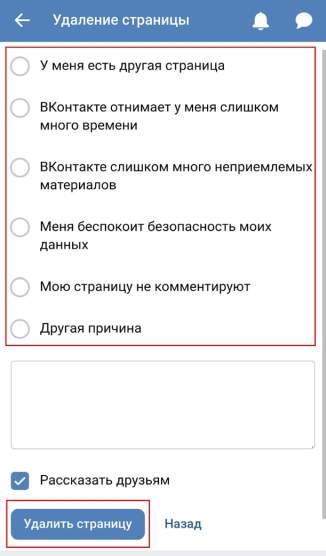 com/settings?act=deactivate . Перейдите по ней с браузера, в котором введены данные от вашего аккаунта ВКонтакте, после чего сразу появится сообщение с предложением удалить страницу.
com/settings?act=deactivate . Перейдите по ней с браузера, в котором введены данные от вашего аккаунта ВКонтакте, после чего сразу появится сообщение с предложением удалить страницу.
Как восстановить удаленную страницу ВКонтакте
Чтобы восстановить страницу ВКонтакте, необходимо сделать следующее:
После этого страница в социальной сети ВКонтакте будет восстановлена в том виде, в котором она была удалена – со всеми фот
ографиями, записями на стене, сообщениями и прочим.
Обратите внимание: Если после восстановления страницы вы решите ее вновь удалить, счетчик времени до полного удаления страницы из ВКонтакте обнулится, и снова в течение 7 месяцев появится возможность восстановить страницу.
Нет, ну а что в этом такого? — Быть может это временно, ведь у нас будет достаточно времени для восстановления странички — это в случае если приступ ломки по новостям и котяткам вас пересилят.
Ситуации бывают разные, порой удалить профиль в контакте просто жизненно необходимо — быть может вы бедная девушка, которую одолевает ваш бывший и желания пользоваться социальными сетями у вас нет. Вот вы и открыли Яндекс (или Google) и написали заветные слова — как удалить аккаунт в ВК, но не торопитесь, сейчас я проведу для вас небольшой ликбез…
Вот вы и открыли Яндекс (или Google) и написали заветные слова — как удалить аккаунт в ВК, но не торопитесь, сейчас я проведу для вас небольшой ликбез…
Прежде чем удалить страничку ВК стоит подумать о последствиях — социальные сети слишком круто пустили корни в нашу жизнь и это не просто мессенджер. Многие мои знакомые использую VK для прослушивая музыки или смотрят фильмы — в случае если вы удалите страницу, то потеряете доступ ко всем этим данным… но у меня для вас есть решение.
Конечно же я не исключаю, что смысл вашего запроса как удалить страницу в вк полностью подразумевает полное уничтожение данных о вас прямо здесь и сейчас — об этом я и расскажу в первую очередь.
Как удалить профиль в контакте полностью
Удалить свою страницу ВК можно с любого устройства, даже с экрана смартфона. Однако для этого необходимо использовать браузер — через официальное приложение Вконтакте для iOS или Android у вас этого сделать не получится
В отличии от Одноклассников (хотя сейчас обе социальные сети принадлежат компании Mail, той самой которая придумала Амиго) в VK все логичнее и прозрачнее — удалиться из ВК не составит никаких проблем. Сейчас я на примере покажу процесс удаления аккаунта используя компьютер, а чуть ниже продублирую всю информацию для мобильной версии…
Сейчас я на примере покажу процесс удаления аккаунта используя компьютер, а чуть ниже продублирую всю информацию для мобильной версии…
Шаг 1. Перейдите на страницу vk.com и введите учетные данные своей страницы (логин/номер телефона и пароль). Кликайте по аватарке в меню и выберите в выпадающем списке пункт «Настройки».
Шаг 2. На вкладке «Общее» прокрутите окно в самый низ и найдите там ссылку «Вы можете удалить свою страницу» — это именно то, что нам надо… ЖМЕМ!
Шаг 3. Само собой разработчикам необходимо знать, с какого перепуга вы решили отказаться от использования ВК и удаляете свою страницу вконтакте, поэтому попросят заполнить причину вашего решения. Вы можете проигнорировать и ничего не писать. Тут же можно рассказать всем вашим друзьям о вашем решении удалить страницу (не забудьте отметить этот пункт галочкой) и жмите «Удалить страницу».
Шаг 4. А вот и все — страница уже удалена, однако у вас еще есть время передумать (времени дофига на самом деле — пол года дают).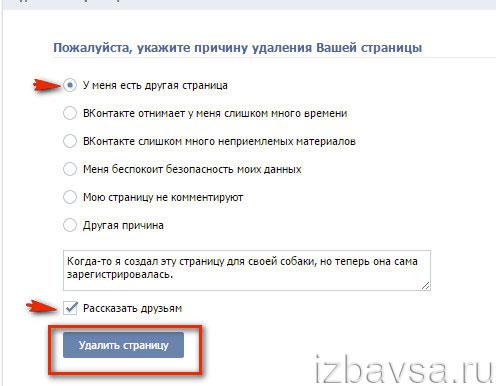
Интересное замечание: если вы передумали и восстановили страницу… а чуть позже решили опять удалить аккаунт, то отсчет до полного удаления стартанет заново и придется снова ждать пол года.
У ваших друзьях в ВК появится такая информация об удалении — они даже смогут обсудить ваш уход в реальный мир (ну а зачем еще социальные сети, если не обсудить человека?!)
На мобильной версии сайта (если вы зайдете с браузера на смартфоне) все немного иначе, но смысл не меняется — нам нужно перейти в «Настройки» «Учетная запись» и так же внизу кликнуть «Удалить свою страницу»
Как видите, ничего сложного в том, чтобы удалить свой профиль в контакте нет — все предельно просто и понятно. Обратите ваше внимание, что все лайки и комментарии к записям никуда не денутся, даже после полного удаления вашего аккаунта.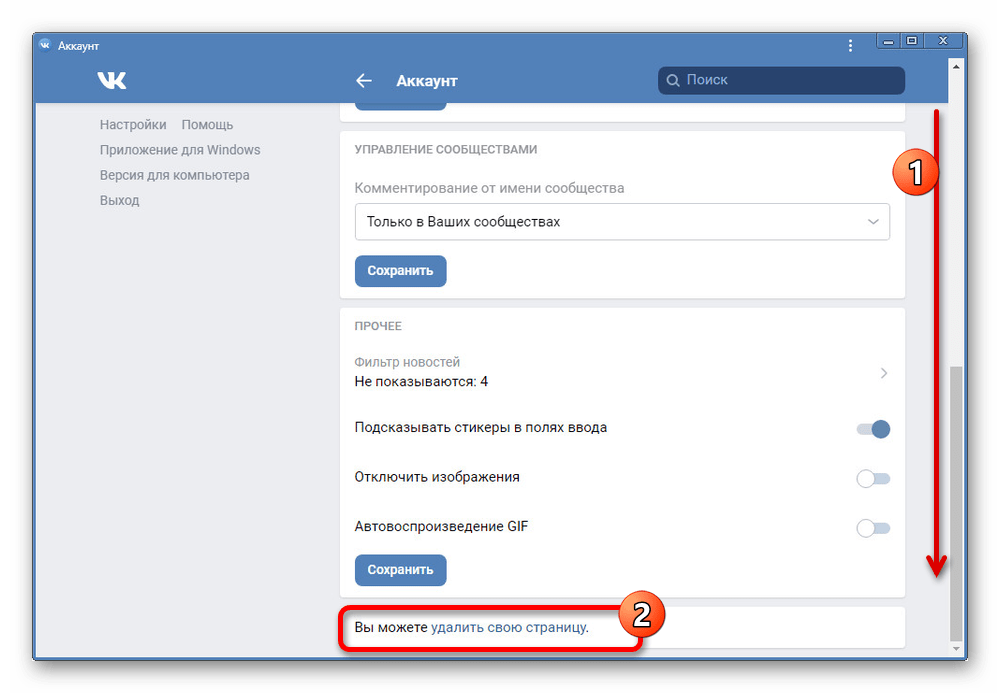
Временная заморозка аккаунта Вконтакте
Если вконтакте вас не отпускает и некоторый функционал социальной сети вам все же необходим, то можно выполнить некое подобие заморозки — просто потереть все данные и бонусом вообще сменить фамилию или вообще пол. Вы сможете слушать музыку, продолжить развивать свою ферму в ВК или следить за жизнью ваших знакомых (даже стебать в комментах можно)… но ваш профиль будет максимально закрыт от посторонних и другие пользователи просто не будут знать — кто вы?!
В данном случае мы удалим всю информацию о себе без возможности восстановления — у нас не будет возможности и времени вернуть все назад в случае, если вы передумаете
Шаг 1. Логинимся Вконтакте, кликаем по своей аватарке справа и выбираем пункт «Редактировать». На вкладке затираем все личные данные, которые могут вас выдать — не забываем про день рождения
Шаг 2. На закладке «Контакты» тоже не забываем подчистить хвосты о себе (не забывайте сохранять изменения)
Шаг 3. Топаем в «Приватность» и выбираем везде где можно «Только я» или «Никто»
Топаем в «Приватность» и выбираем везде где можно «Только я» или «Никто»
Проскроллив вниз найдите «Кому в интернете видна моя страница» и выберите «Только пользователи ВКонтакте». После всех этих манипуляций удалите все медиафайлы (видео, фото и музыку)… не забудьте про стену (Дуров, верни стену)
Шаг 4. Удалите всех своих друзей — сделать это очень просто. Переходим в меню «Друзья» слева и по одному удаляем — для этого напротив нужного товарища кликаем на «Три точки» и выбираем в выпадающем меню «Убрать из друзей»
Ну и в заключении — чтобы никто не догадался что это вы… можете сменить имя или фамилию на любые другие, чтобы вас не смогли найти поиском. Совершенно необязательно удалять свою страницу в ВК — можно использовать данный способ и продолжить пользоваться благами социальных сетей.
Как удалить ВКонтакте страницу — для экстремалов
Встречал в сети информацию о возможности выставить правильную комбинацию в приватности, якобы вы выражаете согласие на удаление и вас потрут с серверов вк… однако мне кажется такого способа не существует и информация на сайтах не соответствует действительности
Немногие знают, что в ВК существует огромное количество внутренних правил, с которыми вы согласились при регистрации (но кто их читает)… суть в том, что ели вы их нарушите — вас блокируют, а в дальнейшем удаляют.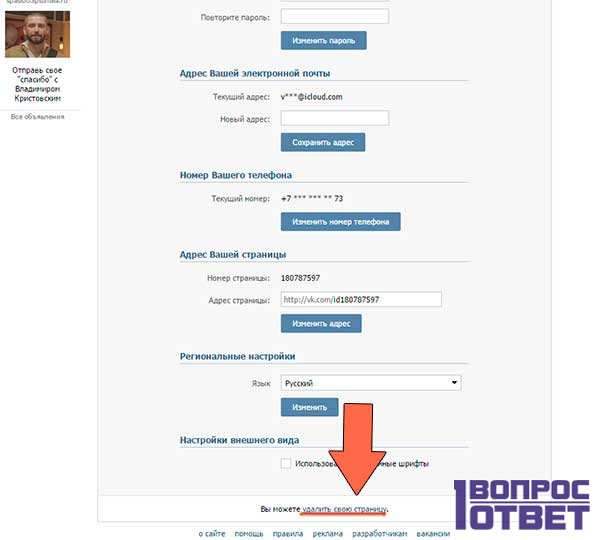
Что можно нарушить? — Конечно не стоит призывать к экстремизму или прочим жестким вещам… достаточно засунуть свой аккаунт в любой сервис по накрутке лайков и пытаться лайкать всех подряд — если появилась капча, то вы на верном пути! Страницу заморозят а спустя некоторое время (у всех по разному) — удалят.
Выводы
Мы рассмотрели с вами несколько способов как удалить страницу ВК. На самом деле социальные сети позволяют нам оставаться на связи с родными и близкими… может и не стоит удалять свой аккаунт, а например воспользоваться заморозкой и попытаться обойтись малой кровью. Напишите в комментарии — зачем вы удаляетесь из ВКонтакте?!
Здравствуйте, уважаемые посетители блога ! Социальные сети прочно вошли в нашу жизнь. Большинство интернет-пользователей имеют аккаунт в той или иной социальной сети. Иногда человек меняет аккаунт и ему нужно удалить старый, чтобы друзья и знакомые не путались. Сегодня я расскажу о том, как удалить страницу в контакте – одной из популярнейших социальных сетей.
Как удалить страницу в ВК с компьютера?
Сразу перейдем к практической части. Рассмотрим, как удалить страницу в контакте с компьютера на примере нового дизайна:
- Перейдите на сайт vk.com.
- В правом верхнем углу нажмите на свое имя или аватарку. Это меню доступно с любой страницы сайта vk.com.
Переход к меню ВК
- Нажмите левой клавишей мыши на пункт «Настройки ».
Переход к настройкам аккаунта VK
- Пролистайте страницу вниз и вы увидите ссылку, с помощью которой вы сможете удалить свою страницу. Нажмите на надпись «удалить свою страницу ».
Удаление аккаунта ВК
- Появится окно, где вас попросят указать причину удаления страницы (1) (заданную или написать собственную). Также в этом окне можно установить отметку напротив «Рассказать друзьям » (2), чтобы все ваши друзья узнали об удалении страницы. После того, как укажете все данные, нажмите на кнопку «Удалить страницу » (3).

Окно подтверждения удаления аккаунта ВК
Вот таким образом удаляется страница в ВК с компьютера.
Как удалить страницу в контакте с телефона?
Удалить страницу в контакте с телефона довольно просто. Нужно будет выполнить те же действия, что и на компьютере. Итак, как удалить страницу в контакте с телефона:
- Перейдите на сайт vk.com.
- Нажмите на иконку меню в левом верхнем углу экрана. Данная иконка доступна на любой странице сайта Вконтакте.
Переход к меню ВК
- Пролистайте открывшееся меню вниз и нажмите на пункт «Настройки ».
Переход к настройкам ВК
- Пролистайте страницу настроек вниз. Нажмите на пункт «удалить свою страницу ».
Удаление аккаунта ВК
- Появится страница, где нужно будет указать причину удаления. После этого нажмите на кнопку «Удалить страницу »
Страница подтверждения удаления аккаунта ВК
Такой вот несложный алгоритм удаления аккаунта в ВК с телефона.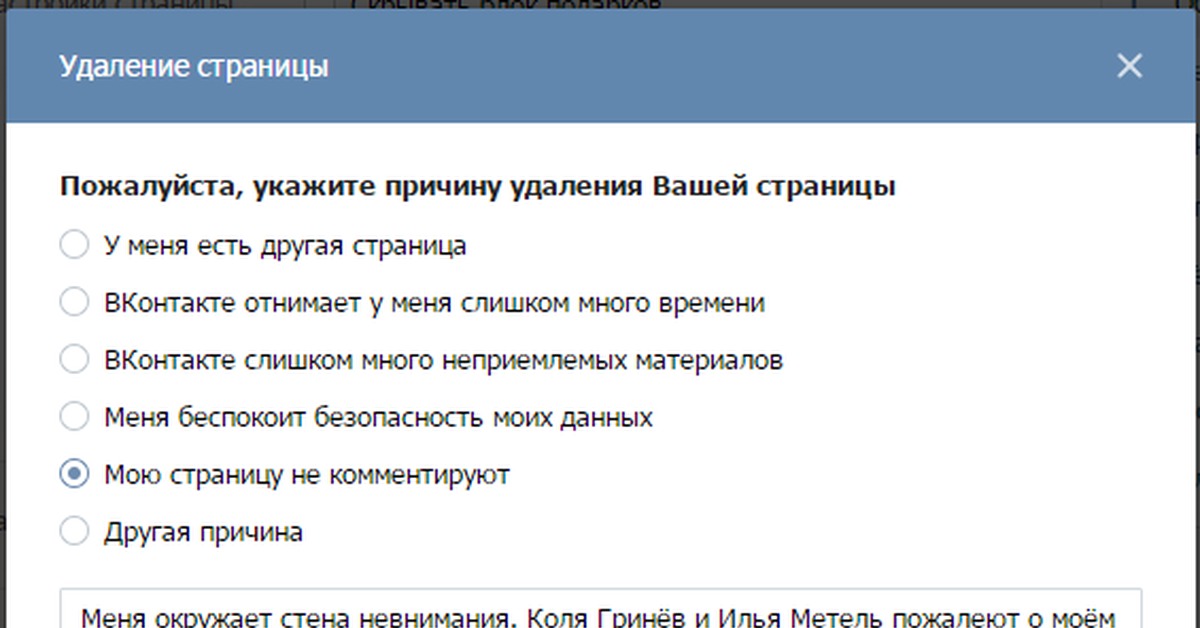
Помните, что в любой момент вы можете восстановить свой аккаунт. Однако, VK через некоторое время удаляет удаленные аккаунты полностью. После чего восстановить его уже будет нельзя. Надеюсь, вы усвоили как удалить страницу в контакте. Если же возникают трудности при удалении, пишите здесь в комментариях, будем разбираться вместе.
Социальные сети для некоторых людей становятся настоящей «паутиной», которая не отпускает решать реальные дела, работать или общаться вживую с друзьями. В какой-то момент жизнь «на виду» у других пользователей может надоесть и тогда следует знать, как удалить страницу во Вконтакте. Для этого можно воспользоваться несколькими способами.
Как удалиться из ВК
На данный момент сервис предлагает несколько вариантов провести быстрое
удаление страницы ВК
. Можно условно их разделить на степени «невозврата», к примеру, допускается , чтобы другие участники сети не могли получить к ней доступ, но вы при желании могли зайти в свой профиль. Если же вам нужно полностью избавиться, то нужно знать правила сервиса, как удалить страничку в ВК.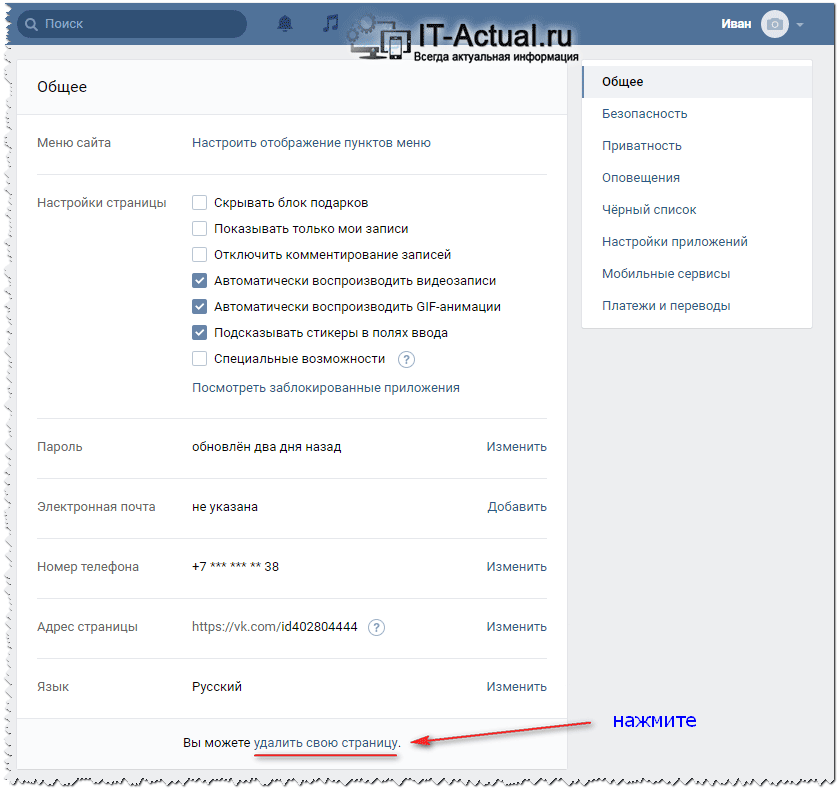
Как удалить страницу ВК с телефона
Многие современные пользователи уже давно используют для выхода в сеть смартфоны (на андроид или айфон). Гаджет удобен для серфинга в интернете, к тому же разработчики создают специальные мобильные приложения, которые упрощают работу с сайтом в интернете. Существует возможность удалить страницу Вконтакте с телефона навсегда в любой удобный момент будь то айфон или андроид. Выполнить это через мобильную утилиту у вас не получится, удаление можно провести только через сайт. Чтобы окончательно избавиться от своей анкеты навсегда, вы должны выполнить следующее:
- Перейдите на адрес «Вконтакте». Вас автоматически переправит на мобильную версию ресурса.
- Выполните вход.
- Найдите в левом меню пункт под названием «Настройки».
- В самом низу нового окна у вас должна появится надпись «Вы можете удалить свою страничку». Кликните на активную ссылку.
- Далее перед вами появится список вариантов, почему вы хотите расстаться с социальной сетью.
 На процесс деактивации это никак не виляет, нужен этот шаг только для сбора информации разработчиками. Можно напить свой комментарий, почему приняли решение уничтожить страничку. Укажите любой и нажмите на кнопку «Удалить страничку».
На процесс деактивации это никак не виляет, нужен этот шаг только для сбора информации разработчиками. Можно напить свой комментарий, почему приняли решение уничтожить страничку. Укажите любой и нажмите на кнопку «Удалить страничку». - После этого ваш профиль будет недоступен, но еще на протяжении года данные о вас буду храниться в базе данных сайта. При желании вы сможете восстановить ее.
- Помните, что к этой учетной записи по-прежнему будет привязан ваш номер телефона, регистрация нового аккаунта на этот же мобильный у вас не пройдет пока полностью не удалят старый.
Как удалиться из Контакта полностью
Вышеописанный способ, как удалить страницу в ВК, полностью совпадает с вариантом для настольный ПК и ноутбуков. Путь для уничтожения профиля навсегда точно такой же, действия выполнять в том же порядке. Следует учитывать, что все внесенные вами ранее данные в анкете будут еще долгие месяцы храниться. Если вы по каким-то причинам вновь введет логин, пароль от своего VK, то дата полного стирания данных будет перенесена более позднее время.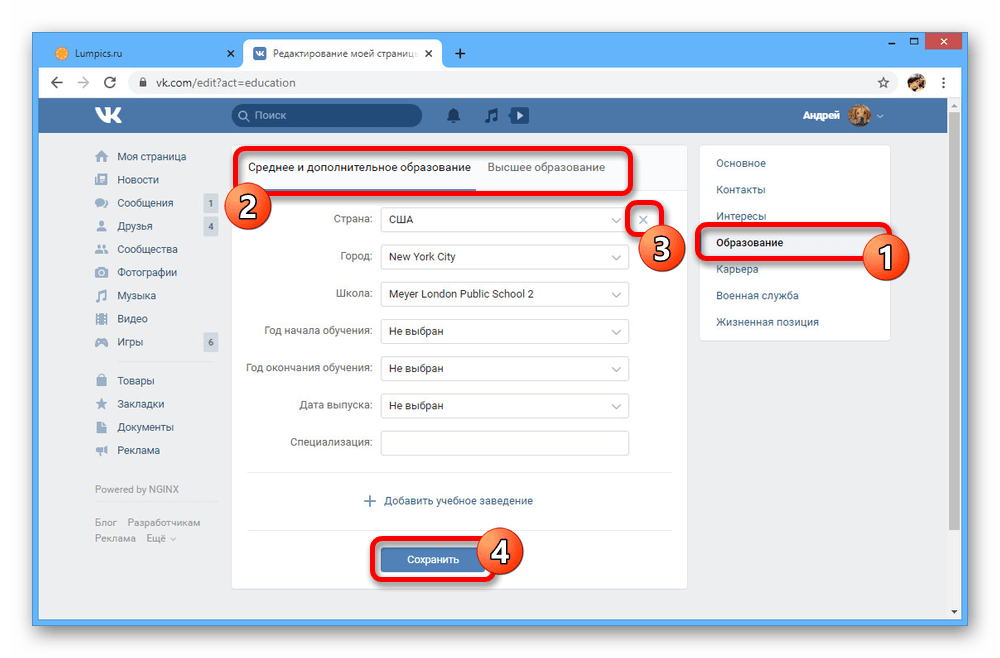 По этой причине, если вы хотите полностью
удалиться из ВК , то после закрытия не заходите к себе.
По этой причине, если вы хотите полностью
удалиться из ВК , то после закрытия не заходите к себе.
Для сокрытия любых данных от других пользователей рекомендуется в настройках приватности запретить кому-либо просматривать вашу личную информацию. Инструкция по закрытию доступа к профилю:
- Нажмите вновь на кнопку «Настройки».
- Выберите пункт «Приватность».
- Напротив всех пунктов установите значение «Только я».
Как заблокировать свою страницу Вконтакте
Разработчики сервиса предусмотрели только один функционал, если хотите временно закрыть или провести полное
удаление страницы в ВК
. Выше был описан способ, как заблокировать свой профиль, но анкета не удаляется моментально. В верхней части экрана появится уведомление о том, что вы можете восстановить информацию, если проведете необходимые действия до указанного срока. Как правило, человеку выделяется около полугода на принятия решения (испытательный период). Рядом с местом для аватарки появится слово «Восстановить», по нажатию на которое возобновляется работа анкеты.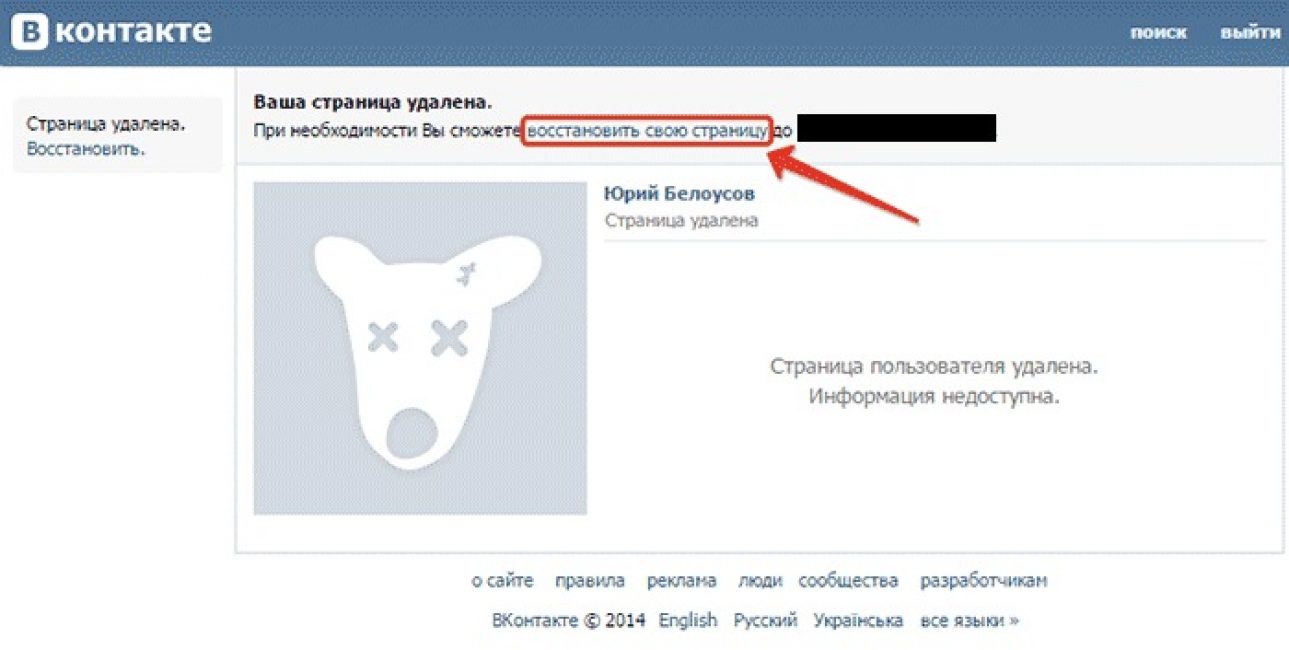
Удаленная страница ВК
На протяжении 6-7 месяцев будет храниться вся сохраненная информация, если удалить страницу в ВК . Публичного доступа у других участников системы к ним не будет и у вас тоже, если не восстанавливать ее. В верхней части сайта будет указано срок, когда страничка будет удалена безвозвратно, а вместо фото – картинка с собачкой. До этих пор в базе данных содержится информация. По истечении этого периода вернуть профиль возможности нет, а номер телефона будет вновь свободен для повторной регистрации.
Видео
У каждого человека, зарегистрированного в социальной сети, может появиться желание удалить свою страницу совсем, либо на какой-либо период времени. Время, предоставленное разработчиками на раздумье, варьируется от одного месяца до полугода. Это обусловлено тем, что примерно пятая часть пользователей ежегодно отправляет заявки на удаление и половина из них впоследствии восстанавливает свои страницы.
Ниже подробно рассмотрены способы, как удалить страницу в контакте, предложенные разработчиками, так и случайно (или не случайно) найденными пользователями. Есть разные варианты — можно удалить и полностью навсегда, и временно.
Есть разные варианты — можно удалить и полностью навсегда, и временно.
Способ №1
Самый простой способ полностью навсегда удалить страницу в контакте, предоставленный разработчиками – удалить её через настройки. Для этого можно сделать так:
- Зайти в свой аккаунт.
- С левой стороны, в колонке меню, выбираем пункт «Мои настройки».
- Открываем вкладку «Общее».
- В самом низу страницы нажимаем на ссылку «Удалить свою страницу».
Выбираем причину удаления, при желании отправляем сообщение или напутствие своим друзьям.
ваша страница удалена. Но так как до решения об удалении вы пользовались своей страницей, то вам можно восстановить аккаунт и старую страницу в срок до полугода.
Если у вас не получилось зайти в пункт меню «Настройки» или у вас нет желания его искать, то, зайдя в свой аккаунт, перейдите по ссылке http://vk.com/settings?act=deactivate. После перехода вам также откроется окно удаления, где вы укажете причину и подтвердите удаление.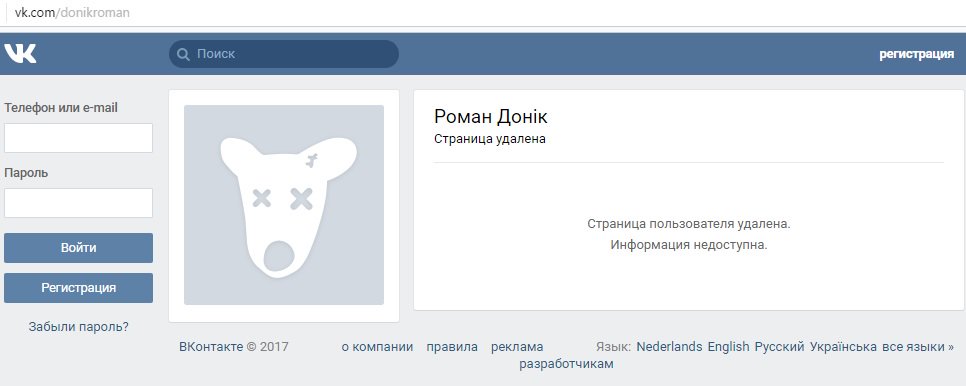
Способ №2
Или способ безопасного забвения. Применяется, если вы мало общаетесь в соцсети, посещаете свою страницу примерно раз в месяц или вообще хотите забыть про существование социальных сетей и спать спокойно. Итак, как удалить страницу в контакте совсем навсегда в таком случае?
- На своей странице открываете пункт «Настройки»
- Во вкладке «Приватность» устанавливаете все значения на «Только я».
- Во всех остальных вкладках удаляете всю информацию о себе.
- Удаляете все файлы и записи со своей страницы, то есть фотографии, записи на стене, музыку и так далее. Страница должна стать полностью нулевой.
- Удаляете/отписываетесь от всех друзей.
Теперь можете забывать свой пароль. Так как ваша страница пуста и ее не видит никто кроме вас и администрации «Вконтакте», через некоторое время (примерно месяц) она будет удалена администрацией. Но в течении этого времени восстановить старую страницу вам ещё можно. Для того, чтобы восстановить страницу удаленную таким способом, вам достаточно попытаться войти в свой аккаунт. Сверху появится ссылка: «восстановить свою страницу». Нажимаете и все – возврат осуществлен.
Сверху появится ссылка: «восстановить свою страницу». Нажимаете и все – возврат осуществлен.
Если вы уверены, что восстанавливать свою страницу не хотите, то следующий способ для вас. Он представляет собой несколько модифицированный способ №2.
Способ №3
Здесь вы однозначно навсегда и немедленно удалите свою страницу полностью (строго говоря, она продолжит существовать, но вы при всём желании на неё не зайдёте).
- Повторяем все пункты, указанные в способе №2.
- В настройках отказываетесь от почты, к которой привязка.
- Меняете нормальный пароль на произвольный, тот, который вам будет проще всего забыть. Например, 4GJGU8678JHJ.
- Покупаете левую сим-карту и привязываете страницу к ее номеру (либо оставляете старую, но тогда новую придется покупать уже для постоянного пользования).
- Покидаете страницу, уничтожаете привязанную сим-карту.
Способ, конечно, дольше и сложнее, но теперь вы точно не сможете восстановить свою страницу, так как почты нет, номера, привязанного к аккаунту, тоже и пароль вы не вспомните.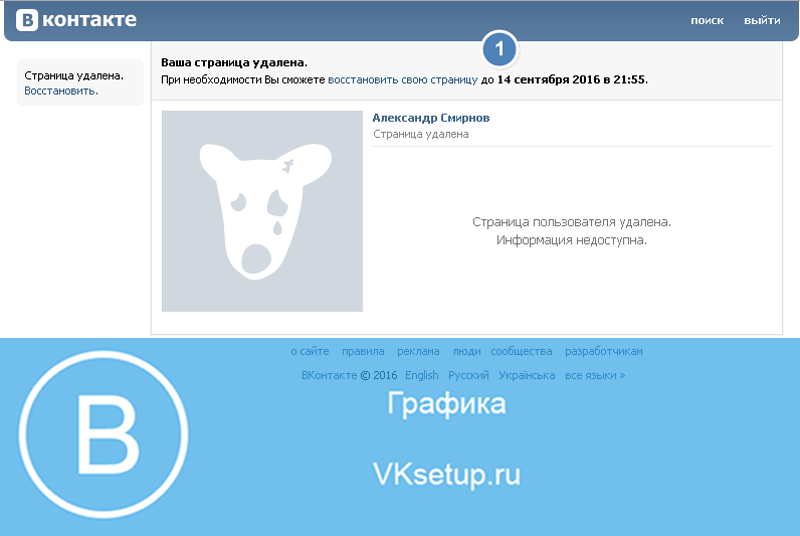
Способ №4
Можно написать соответствующее письмо в службу технической поддержки социальной сети. Для этого на электронную почту [email protected] вы пишете письмо с просьбой удалить вашу страницу. Возможно, после вас попросят предоставить доказательства, что она именно ваша и вам можно только ждать ответа от службы технической поддержки.
ВНИМАНИЕ: Если ваше решение окончательное и не подлежит изменению, обратите внимание, что все ваши оценки и комментарии останутся в сети под вашим именем. Поэтому, если вы не хотите оставлять свои данные, можно изменить перед удалением свое имя.
Способ №5
Применяется, если ваш аккаунт взломали и вы не можете в него войти. Для применения вам придется заново зарегистрироваться в социальной сети и лучше всего, если вы внесете в нее все свои данные с прошлой страницы. Так у администрации будет меньше сомнений в том что вы настоящий хозяин аккаунта. Итак:
Со вновь созданного аккаунта заходите на страничку взломанного.
Под фотографией, в контекстном меню выбираете пункт «Пожаловаться на пользователя»
В открывшемся окне «Жалоба на пользователя» выбираете пункт «Оскорбительное поведение» и в комментарии подробно расписываете свою проблему.
Заявка будет рассматриваться от трех до сети дней, после которых пользователь будет заблокирован и впоследствии удален. Результат будет более скорым, если ваши друзья также обратятся к администратора с жалобой на человека-мошенника.
ВНИМАНИЕ: Если администрация проигнорировала вашу заявку, можете восстановить доступ к своей странице и удалить ее самостоятельно. Если при помощи таких простых и известных способов восстановления как по номеру телефона или по электронной почте, зайти в аккаунт не получается, то восстановить доступ получится воспользовавшись специальной формой-заявкой.
Для того, чтобы восстановить доступ к своей странице, нужно:
Зайти на сайт Vk.com и выбрать пункт «Помощь», либо перейти по ссылке http://vk.com/restore. После этого перед вами появится окно восстановления доступа.
Введите свои регистрационные данные: логин, адрес электронной почты или номер телефона.
Введите капчу и код проверки. Код должен будет прийти по смс.
Если вы не помните логин или телефон, то после перехода по ссылке http://vk.com/restore, в самом низу нажмите на ссылку «если вы не помните данных, или не имеете доступа к телефону, нажмите сюда».
Далее вам понадобится либо найти свою страницу в поиске, либо вспомнить идентификационный номер. После вам придется заполнить поля данными, которые могли у вас сохраниться (старый пароль и телефон), отправить заявку администрации и дождаться ответа. Возможно, вам понадобится доказать что страница ваша и отправить администрации скан паспорта и личное фото, но можно и повторять жалобы на мошенника или написать письмо в тех поддержку.
Способ №6
ПРЕДУПРЕЖДЕНИЕ: Данный способ предназначен только для ознакомительного прочтения, так как является социально вредным и влечет за собой неприятные последствия для применившего. В частности, от кучи минусов к карме до исчезновения крупной суммы средств и ограничения свободы.
В частности, от кучи минусов к карме до исчезновения крупной суммы средств и ограничения свободы.
Если способа, предоставленного разработчиками и способа безопасного забвения, вам недостаточно и хочется уйти из виртуальной жизни с фейерверком, то можете попробовать добиться блокировки вашего аккаунта. Для этого вам нужно просто разозлить как можно больше пользователей и спровоцировать их на жалобу администраторам. Каким способом это делать – решать вам. Если вы надеетесь восстановить свою страницу (не создать заново, а именно восстановить), то просто имитируйте взлом аккаунта. Ненормативная лексика, хамство, спам и агрессивная реклама разозлят всех и вас очень быстро заблокируют. Восстанавливать доступ будет сложно, но если этого не планировалось, то можно не переживать. Если вы хотите чтоб вас удалили без права восстановления, то вам придется нарушать законы не только виртуального пространства, но и Российской Федерации. Например, начать размещать на стене нацистские или экстремистские тексты, призывы к террору и свержению правительства. Заблокируют вас быстро и уж точно навсегда.
Заблокируют вас быстро и уж точно навсегда.
ПРЕДУПРЕЖДЕНИЕ: Нарушение законов Российской федерации опасно для здоровья и может привести к уголовной ответственности.
В качестве заключения
Если вам просто надоел мир социальных сетей, то удобнее всего воспользоваться уже созданным разработчиками способом или скрытием, как это описано в способе номер 2. Чтобы не мучиться с восстановлением, пожалуйста, позаботьтесь о надежном пароле и храните все данные в безопасном месте. И, пожалуйста, не применяйте способ под номером шесть, для действий, преследующих целью удаление странички из социальной сети, он слишком неприятен.
Читайте также…
Как удалить страницу ВКонтакте — Блог компьютерного мастера
Раз вы посетили эту страницу, значит тоже задались вопросом о том, как удалить страницу ВКонтакте. Это можно сделать как на время, так и навсегда. Я приготовил для вас подробную инструкцию о том, как можно удалиться из ВК, причем как с компьютера так и с телефона.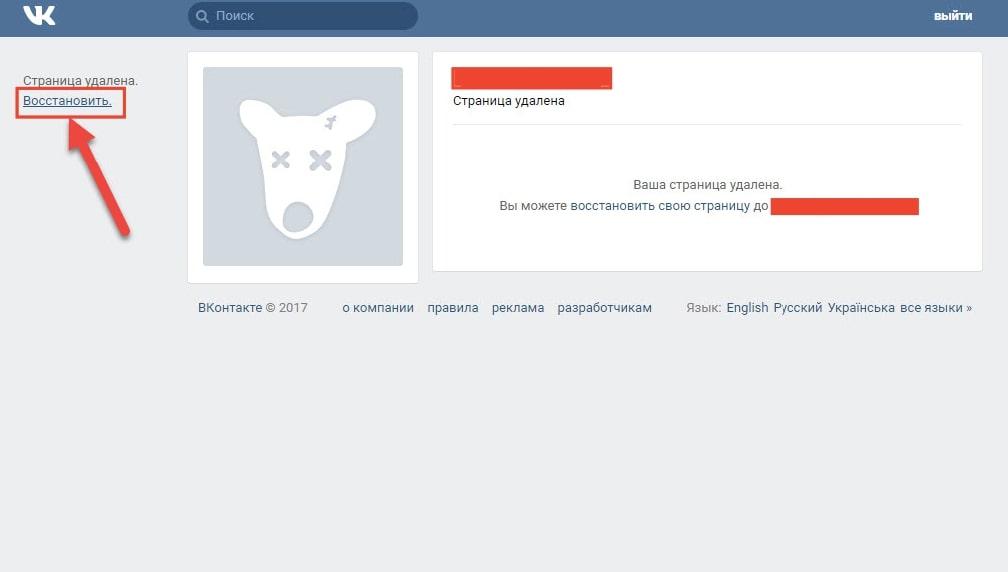
Изначально ВКонтакте не давал возможности полностью удалить свою страничку. Пользователям предлагалось убрать всех друзей, очистить данные, удалить все записи со стены и таким образом потерять связь с внешним миром. При этом, сама страничка оставалась и, при желании, ее можно было найти через поиск. Потом, идя навстречу пользователям, администрация сети дала возможность полного удаления своей страницы.
Как удалить свою страницу ВКонтакте с компьютера
Для того, чтобы навсегда удалиться из ВК нужно перейти по этой ссылке (необходимо быть авторизованным), указать причину удаления, после чего нажать кнопку «Удалить страницу».
Либо, находясь на самом сайте, кликнуть по иконке своего профиля и перейти в «Настройки».
Откройте раздел НастройкиНа первой вкладке, внизу есть пункт «Удалить свою страницу»
чтобы удалить перейдите по ссылкеНажимаете по ссылке, в следующем окне выбирайте причину, по которой вы хотите удалится из вк, также там есть галочка «Рассказать друзьям», снимите ее, если не хотите оповещать об этом кого-либо.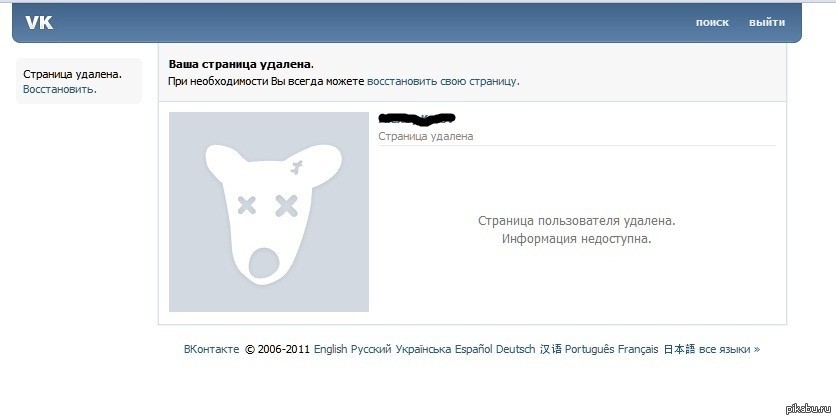
После того, как вы нажмете удалить страницу, ваша страничка будет удалена, а у ваших друзей вместо фото вашего профиля будет отображаться «Собачка».
Как удалить свою страницу ВКонтакте через телефон (iphone, android и т.п.)
Чтобы удалить свою страницу вк через телефон (айфон или андроид, неважно) переходите по ссылке https://m.vk.com/settings?act=deactivate
Данная ссылка действует аналогично той, что я описал выше и удаляет ваш профиль.
Удаление страницы вышеописанными способами действует только на время. До какой даты вы сможете восстановить страницу увидите при удалении. ВК хранит ваши профили в течении 7 месяцев, после чего она удаляется НАВСЕГДА.
Восстановление удаленной страницы Вконтакте
- В течении 7 месяцев после удаления вы сможете восстановить свою страничку. Для этого надо просто зайти под своим именем и нажать кнопку «Восстановить«.

- Даже после того, как вы удалите свою страницу ваше имя будет висеть в списках у ваших друзей, а также на страницах где вы ставили лайки или комментировали.
Чтобы страница была удалена навсегда, без возможности восстановление, не нужно заходить на нее в течении 7 месяцев и больше. Каждый раз после восстановления счетчик 7 месяцев начинает считать сначала.
Удаление страницы в контакте навсегда. Способы полного удаления страницы в социальной сети вконтакте
Удаление персональной странички пользователя социальной сети ВКонтакте – дело довольно многогранное. С одной стороны, сделать это можно без каких-либо излишних проблем, воспользовавшись стандартным функционалом, с другой все зависит от самого хозяина профиля и его личных предпочтений.
На сегодняшний день, если сравнивать ситуацию с той, что была несколько лет назад, администрация позаботилась о пользователях, которые возможно захотят деактивировать свою страничку.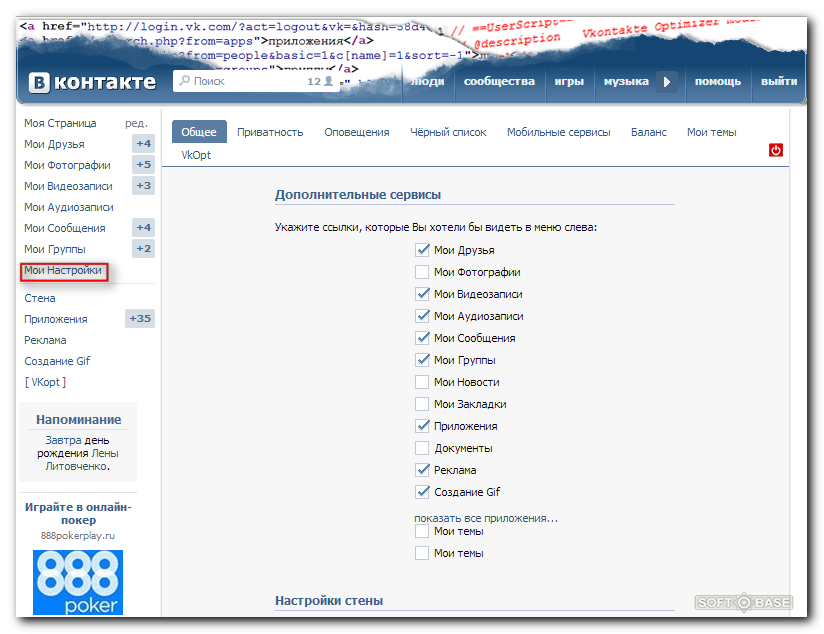 За счет этого, в стандартном интерфейсе настроек ВКонтакте присутствует специализированный функционал, дающий любому человеку возможность удалить профиль. Кроме того, VK располагает своеобразными скрытыми настройками, выполнив которые, можно деактивировать свой аккаунт.
За счет этого, в стандартном интерфейсе настроек ВКонтакте присутствует специализированный функционал, дающий любому человеку возможность удалить профиль. Кроме того, VK располагает своеобразными скрытыми настройками, выполнив которые, можно деактивировать свой аккаунт.
Перед тем, как заняться деактивацией собственной странички ВКонтакте, крайне важно разобраться, чего именно вы желаете. Например, возможно, вы хотите удалить профиль лишь на время, или наоборот навсегда в кратчайшие сроки.
Во всех случаях деактивации профиля VK вам потребуется терпение, так как произвести моментальное удаление на сегодняшний день невозможно, это необходимо в целях безопасности личных данных пользователей.
Обратите внимание, что каждый предлагаемый способ подразумевает использование стандартного интерфейса ВКонтакте, отображаемого через любой интернет-браузер. В случае, если вы используете мобильное устройство или специальные приложения, методика удаления может быть попросту недоступна для вас.
Способ 1: удаление через настройки
Методика удаления аккаунта ВКонтакте через основные настройки – это самый простой и доступный способ для всех. Однако, если вы решите деактивировать свою страничку таким образом, то столкнетесь с некоторыми проблемными аспектами.
Главная особенность этого метода удаления заключается в том, что ваша страница останется в базе данных социальной сети и может быть восстановлена в течение некоторого времени. При этом, ускорить процесс удаления, к большому сожалению, невозможно, так как администрация VK, в первую очередь, думает о безопасности данных пользователей и намеренно сделала фиксированный срок удаления.
Обращаться напрямую в службу поддержки с просьбой быстрого удаления, в подавляющем большинстве случаев, бесполезно.
Удаляя страницу через стандартные пользовательские настройки, вам следует знать, что привязанный номер телефона будет связан с ней вплоть до окончательной деактивации, в течение семи месяцев с момента инициализации удаления. Таким образом, удаление страницы ВК для освобождения телефонного номера – затея неудачная.
В открывшемся диалоговом окне от вас требуется указать причину деактивации. Кроме того, здесь вы можете снять или оставить галочку «Рассказать друзьям» , чтобы в их ленте, а также на вашей странице (в случае восстановления), отображался ваш комментарий по поводу удаления профиля.
Если вы выберите один из заготовленных пунктов, то ваша аватарка до полного исчезновения аккаунта будет иметь уникальный внешний вид, в зависимости от выбранного варианта причины.
Такая методика является рекомендованной для тех, кому нужно лишь временно скрыть свою страницу от других пользователей VK.com. Если же вы действительно хотите избавиться от своего профиля, то этот способ потребует от вас много терпения.
Вы можете создать новый аккаунт, указав номер телефона, привязанный к удаленному профилю. Это никак не ускорит удаление, но все же минимизирует шанс случайной авторизации и последующего восстановления.
Обратите внимание, что если вам нужно будет восстановить страницу на некоторое время, то дата удаления обновится в соответствии с правилами деактивации.
Способ 2: временная заморозка аккаунта
Такой метод удаления страницы не является средством, позволяющим деактивировать профиль ВКонтакте навсегда. Заморозка аккаунта предоставляет вам возможность сокрытия аккаунта от глаз других пользователей социальной сети. При этом, доступ ко всем возможностям VK.com у вас сохраняется в полной мере.
В отличие от первого метода, заморозка потребует удаления любых пользовательских данных и файлов.
Единственным плюсом данного способа является возможность снятия заморозки в любое удобное время, после чего можно продолжить пользоваться страницей.
- Авторизуйтесь ВКонтакте с помощью интернет-обозревателя и через раскрываемое меню в верхней правой части страницы перейдите к разделу «Редактировать» .
- Рекомендуется переключить информацию о дне рождения на «Не показывать дату рождения» .
- Удалите всю информацию о себе, переключаясь между вкладкам в правой части страницы редактирования.
- Сохранив новые данные, через раскрывающееся верхнее меню перейдите к пункту «Настройки» .
- Тут вам нужно переключиться с помощью правого меню к подразделу «Приватность» .
- Пролистайте страницу вниз до блока настроек «Связь со мной» .
- В каждом представленном пункте выставьте значение «Никто» .
- Дополнительно, в блоке «Прочее» напротив пункта «Кому в интернет видна моя страница» выставьте значение «Только пользователям ВКонтакте» .
- Вернитесь на главную страницу, очистите свою стену и удалите любые пользовательские файлы, включая фотографии и видеозаписи. Точно такие же действия произведите со списком своих друзей.
Стереть нужно всю информацию, которую вы когда-либо указывали. В идеале должны остаться данные только о вашей половой принадлежности.
Лучше всего блокировать удаляемых людей, чтобы они не оставались в списке ваших подписчиков. Самих же подписчиков тоже нужно заблокировать с помощью черного списка.
После всех проделанных действий вам нужно лишь покинуть свой аккаунт.
Способ 3: пользовательские настройки
В данном случае вам не нужно напрягаться с ручным удалением всех друзей и пользовательских данных. От вас потребуется сделать лишь несколько вещей, главными из которых являются новые настройки профиля.
Основной плюс методики заключается в несколько ускоренном процессе удаления, но лишь при строгом соблюдении всех предписаний.
Как и раньше, вам понадобится исключительно любой интернет-обозреватель и полный доступ к удаляемой странице.
Методика удаления работает благодаря тому, что администрация ВКонтакте воспринимает такие настройки профиля, в качестве добровольного отказа хозяина от услуг социальной сети. В течение ближайших нескольких месяцев (до 2.5) ваш аккаунт будет полностью удален в автоматическом режиме, а привязанные к нему электронная почта и телефон освободятся.
Вы можете выбрать любой вышеназванный способ удаления, в зависимости от личных предпочтений и целей. Но не забывайте, что выполнить моментальное удаление в принципе невозможно, так как администрация не предоставляет такой возможности.
Желаем вам удачи в достижении своей цели!
Обычно такой вопрос у пользователей появляется крайне редко. Так, вопрос, как удалить страницу в ВК безвозвратно, может появиться у тех, кто устал от ВК и хочет отдохнуть от политики, несмешных шуток, назойливых подписчиков и неверных друзей. А вот как удалить страницу в ВК, видео, фотографии и друзей обычно спрашивают те, кто планирует полный ребрендинг страницы, для того, чтобы вернуть её под новым именем. Бывает, что страницу сначала заводят для кого-то, а он потом сам регистрируется – и тогда тот, кто заводил, меняет там имя на своё. Естественно, для этого лучше всего удалить страницу, чтобы предупредить друзей человека, на чьё имя была заведена страница.
Как удалить страницу в ВК 2016 — 2017?
Вопрос, как удалить страницу в обновлённом ВК, не требует никакого детального изучения. Достаточно просто следовать инструкции.
Как удалить страницу ВК навсегда без восстановления?
Для того, чтобы узнавать, как полностью удалить страницу в ВК, есть всего две причины:
- Вы покидаете соцсеть и хотите, чтобы Ваши данные вообще исчезли из сети. К примеру, существует опасность шантажа, или же Вы не хотите, чтобы Ваша вторая половинка узнала о подробностях Вашей прошлой жизни.
- Вы хотите удалить свою старую страницу, к которой потеряли доступ – для этого есть сценарий в службе поддержки.
- Страница принадлежит умершему человеку.
В первом случае Вы просто удаляете страницу, и данные будут недоступны. Кэш поисковиков обновится примерно через неделю, и рядовой пользователь ничего не сможет найти. Мы то с Вами знаем такие сайты вебархив и совершенно спокойно посмотрим любую информацию за любой год)
Во втором случае Вам нужно написать специальное заявление, приложить к нему копию свидетельства о смерти и направить его в администрацию ВКонтакте. То же нужно для тех, кто удаляет свою страницу, к которой не имеет доступа.
Порядок проведения этой процедуры, подробные указания, как удалить страницу ВК в новой версии, если клиент умер, приведены в разделе «Помощь».
Как удалить страницу в ВК с компьютера?
Вопрос, как быстро удалить страницу в ВК с компьютера, кардинально отличается от традиционного вопроса, как удалить страницу в ВК.
Если Вы просто хотите, чтобы никто не мог на этом компьютере зайти на Вашу страницу, забудьте всё, что мы Вам сказали раньше. Просто сначала нажмите на аватарку, затем на «Выход», а затем зайдите в настройки Вашего браузера и удалите оттуда свой пароль.
На будущее рекомендуем пользоваться режимом приватности – во всех браузерах за него отвечает сочетание клавиш Ctrl+Shift+P, а в Chrome – Ctrl+Shift+N. Это позволит Вам не заботиться о том, как моментально удалить страницу в ВК из браузера и почистить историю её посещения.
Как удалить страницу ВК — такой вопрос может возникнуть у вас, через некоторое время после регистрации на сайте «В контакте». Спешу вас обрадовать! Вы можете удалиться из ВК за минуту. Нужно, только, знать, как это сделать!
Как удалить страницу ВК с компьютера
На своей странице в контакте, в правом верхнем углу, нажимаете на треугольничек, рядом с вашим именем. В выпадающем меню нажимаете Настройки.
На открывшейся странице, в самом низу, жмите на ссылку Вы можете удалить свою страницу
Удаление страницы ВК — указываем причину
В новом окне, вас попросят указать причину удаления страницы. Раз просят — можно указать! Однако, хочу обратить внимание на то, что при указании причины, в текстовом поле появляются юмористические комментарии, которые вы можете заменить на свои. Кроме того, ниже, стоит галочка перед «Рассказать друзьям». Если вы не уберете эту галочку, то сообщение о вашем уходе из ВК с указанием причины, будем разослано вашим друзьям.
Наш коллега, рассказал в комментарии под этой статьей, в какую неприятную ситуацию, в свои 76 лет, он попал. После машинального нажатия кнопки Удалить страницу, его друзьям, от его имени, было разослано пожелание: «Счастливо оставаться, безвольные овощи!».
Поэтому, сначала проверьте, какой текст подставляется в пояснении причины ухода из ВК, или, удалите галочку, перед «Рассказать друзьям». После этого, решительно, нажимаете кнопку Удалить страницу
Как удалить страницу ВКонтакте с телефона
Сразу же, хочу предупредить, что удалить страницу ВК с помощью официального приложения ВК не получится. Для удаления страницы ВК с телефона, вам нужно зайти в свой профиль с помощью браузера. Вы попадете на мобильную версию сайта ВКонтакте и, за несколько шагов, сможете удалить свой аккаунт.
Удаление страницы ВК — шаг 11. Нажимаете кнопку меню.
Удаление страницы ВК — шаг 22. Нажимаете Настройки
Удаление из ВК — шаг 33. Переходим в Учетную запись
Удаление страницы ВК — шаг 44. Прокручиваете Учетную запись до низу, и нажимаете «удалить свою страницу»
Удаление из ВК — шаг 55. На вкладке Удаление страницы вас попросят указать причину удаления.
Путем переключения кнопки А выберите причину. В текстовом поле В появится шутливое пояснение, которое вы, можете заменить на свой текст. Если, вам «всё по барабану», то, ничего не исправляя, жмите Удалить страницу. Если же, вы не хотите, чтобы друзья узнали о причине вашего ухода из ВК, то, еще, снимите галочку перед Рассказать друзьям С .
После этого, нажимаете заветную кнопку Удалить страницу и, с чувством исполненного долга идете заниматься текущими делами.
Как восстановить удаленную страницу ВКонтакте
Всё! Страница ВКонтакте удалена! Ваше фото и вся информация на странице исчезнут. Однако, дается приличный срок — 7 месяцев (210 дней), в течение которого, страницу можно восстановить.
Слева от места, где было фото, находится ссылка Восстановить. Если не выдержите испытательный срок, нажмете эту ссылку — всё тут же восстановится!
По официальной статистике социальной сети каждый пятый зарегистрированный пользователь этой социальной сети раз в год подает заявку на удаление своего профиля. В результате удаляется не больше половины пользователей, остальные восстанавливают аккаунты.
Удаление профиля пользователя
Вот как удалить страницу в «ВКонтакте »:
Теперь профиль ВК удален, но все данные будут храниться на серверах соцсети еще полгода на случай, если человек передумает. Это простой способ, как можно временно удалить страницу в ВК с компьютера на срок до 7 месяцев, а потом восстановить ее в прежнем виде.
При любом способе удаления все лайки и комментарии автоматически не удаляться, а будут показываться по-прежнему, с тем именем и фамилией, которые были указаны в профиле во время удаления! Поэтому перед удалением можно сменить эти данные на что-то нейтральное.
Удаление старой или взломанной страницы
Этот способ подходит, когда человек забыл свой пароль или его аккаунт взломали и войти в него невозможно. Остро встает вопрос, как удалить старую страницу в ВК . Это возможно при условии, что были указаны настоящие данные: фамилия, имя, дата рождения. Их придется подтвердить. Восстановить страницу на имя «Безбашенного Эльфа» или «Милой Кошечки» без единой настоящей фотографии этим способом не удастся!
Полное удаление информации о себе
Для тех, кто решительно настроен и думает, как удалить страницу «ВКонтакте » навсегда, есть следующие рекомендации:
- Сменить адрес электронной почты на специально созданный ящик с произвольными именем и фамилией.
- Сменить адрес страницы на случайный набор символов, чтобы скрыть id.
- Установить приватность «только я » во всех пунктах.
Теперь можно удалить свой аккаунт обычным способом. Техническая возможность восстановления в течение семи месяцев или 210 дней сохраняется и в этом случае, но страница будет пустая. Поэтому можно сказать, что профиль удаляется безвозвратно, и вопрос, как удалить страницу «ВКонтакте » навсегда без возможности восстановления, исчерпан. При восстановлении придется заполнять его заново.
Как удалить паблик в ВК
Возможности удалить сообщество технически не предусмотрено. Искать в настройках такую функцию, как «удалить группу» « ВКонтакте » бесполезно — ее просто нет.
Удалить паблик или группу может только создатель, владелец или администратор.
Технически пустая группа будет существовать, но ни просмотреть, ни добавить какую-либо информацию невозможно. Восстановить такое сообщество можно, но информацию и участников придется добавлять заново. В списке групп удаленное сообщество не будет показано. Чтобы восстановить его, необходимо знать id или короткую ссылку, перейдя по которой, подать заявку в группу, и снова получить доступ к управлению.
Заключение
В данной статье рассматривалось, как удалить страницу или паблик в «ВКонтакте ». Существует несколько способов: обратившись в техническую поддержку социальной сети или самостоятельно. Даже после удаления имеется возможность в течение нескольких дней, в зависимости от способа, восстановить удаленную страницу с потерей данных или даже в прежнем виде.
Видео по теме
О том, как удалить страницу в контакте, последнее время, хотят узнать очень многие. Прочно вошедшие в нашу жизнь социальные сети, отнимают у нас жизнь настоящую. Об этом было сказано не раз, и чтобы не повторяться, не будем вновь поднимать эту тему. Но вот по поводу «проявления твердости характера», как шутит нынешнее молодое поколение, мы с вами поговорим подробно. Ведь, в самом деле, удалить свою страницу «ВКонтакте» сравнимо разве что с подвигами былинных богатырей или рыцарей. Ведь 2/3 свободного времени мы проводим перед монитором, пренебрегая общением с родными, занятиями спортом, танцами, едой и даже сном!
Итак, есть несколько способов удалить страницу в контакте . Некоторые довольно легки, а на некоторые придется потратить несколько минут вашего времени и мегабайт интернета. Дело в том, что после создания социальной сети, Павел Дуров не предусмотрел возможность удаления странички пользователя. На какие только ухищрения не шли одумавшиеся граждане, чтобы удалить свою страницу из просторов интернета. «ВКонтакте» является на данный момент самой крупной сетью СНГ, и очень сильно отстают по показателям посещаемости. Что не удивительно, поскольку «ВКонтакте» создавалась как молодежная сеть, поэтому целевая аудитория от шести до 35 лет. Конечно, встречаются и люди постарше, но их не более 9% от общего числа зарегистрированных.
Следует внимательно отнестись к тому, что свою страницу возможно восстановить в течение 7 месяцев , и для этого достаточно вновь зайти на неё. Столь долгий срок даётся пользователям, дабы они сумели испытать свою выдержку на прочность. А так же, как объяснил Павел Дуров, это делается для того, чтобы в случае взлома злоумышленниками вашего аккаунта, его не смогли удалить безвозвратно. Теперь восстановить аккаунт после удаления очень легко, достаточно зайти на страницу сайта ввести свой бывший логин и пароль и кликнуть по кнопке «Восстановить».
А раньше пользователю приходилось отправлять письмо, в котором указывались данные и номер мобильного, прикрепленного к аккаунту, на адрес администрации сайта. И только тогда, техническая поддержка, имела возможность восстановить страницу пользователя.
Я покажу вам несколько путей, показывающих, как удалить страницу в контакте :
- Неправильные пути. Это способы быстрого удаления . Т.е. ваш аккаунт, будет удален практически сразу, но этими способами лучше не пользоваться, ниже я объясню почему.
- Правильный путь. Он всего один, но позволит удалить страницу в контакте сразу и навсегда, не получиться.
Вначале все прочтите, а потом решайте, какой из предложенных способов вам подойдет лучше.
Итак, рассмотрим первый способ удаления странницы «ВКонтакте», которым теперь редко кто пользуется. Ходят слухи, что суппорт «ВКонтакте» сделал так, что теперь этим способом ваш аккаунт удалить невозможно и все данные, навечно сохраняются в их базе данных, но мы не будем верить досужим сплетням и страшилкам и смело пойдем проторенной дорожкой. Способ несколько долгий, но, если вы, все же, решили избавиться от такой зависимости, как аккаунт в социальной сети, вас не должно это останавливать. Открываем свою страницу в контакте и переходим в пункт «Настройки».
Выбираем в открывшимся диалоговом окне «Общие».
И ставим галочку на отключение комментирования стены.
Затем, переходим к вкладке «Приватность» Здесь мы абсолютно во всех пунктах выбираем режим «Только я» и нажимаем кнопку «Сохранить».
Далее, вернувшись на свою страницу, следует удалить полностью всю информацию о себе любимом, то есть видео- и аудио-файлы, ваши фотографии, информацию о вашем городе, дате рождения, привычках и семейном положении. Не забудьте! Вы должны удалить абсолютно всё! Следующим шагом будет отключение всех оповещение (на телефон или почту). Вот и всё, теперь вы можете смело выходить с сайта. Главное проявить силу воли и не появляется там месяц. После этого страница будет удалена.
Если предыдущим способом удалить страницу в контакте не получилось, то я могу подсказать другой.
До того, как вы покинете страницу, следует ещё раз посетить настройки аккаунта «Общие», и, выбрав графу «Изменить пароль», вбить туда абсолютно произвольные числа, либо номер телефона со справочника, либо цифры с любого чека. Вот и всё, подобный пароль вы не вспомните даже под пытками, и у вас не появится искушение вновь посетить свою страницу. Хотя для вашей же безопасности чек нужно съесть, а справочник с телефонными номерами выкинуть, а лучше сжечь. ШУТКА!
Еще один из способов отличается оригинальностью и просто таки невероятной лёгкостью! Для того чтобы удалить страницу в контакте, достаточно всего лишь добавить Павла Дурова в «Чёрный список» и вуалям – ваш аккаунт удален в течение суток и без разбирательств.
Третий способ несколько аморальный — это начать присылать со своего аккаунта спам, причём довольно активно, а также некультурное общение и негативные отзывы на странице Павла Дурова. Но поскольку все мы взрослые люди, то пойдем путем пусть и долгим, зато не идущим в разрез с нашими моральными принципами и устоями.
Как удалиться из контакта навсегда? Правильный способ.
И, наконец, последнее нововведение «Павла Дурова и Ко» — это возможность удалить свою страницу в три клика мышкой. Авторизовавшись в контакте, переходим в меню «Настройки»
и по умолчанию открывается диалоговое окно на вкладке «Общее». Перейдя в самый конец страницы, мы видим надпись, сообщающую о возможности удалить свою страницу.
Кликнув по подсвеченной строке, мы перейдем к новому диалоговому окну «Удаление страницы» Здесь следует остановиться более подробно. На этом этапе, вы можете выбрать, по какой причине хотите удалить страницу . Неважно, что вас к этому подтолкнуло нехватка времени или боязнь использования ваших личных данных. Можно даже рассказать друзьям об удалении вашего аккаунта. Но если вы хотите оставить всё в тайне (хотя это вряд ли получится, друзья – зайдя на вашу страницу – увидят, что она удалена), то можете никому ничего не рассказывать.
Итак, продолжим. Если вы не хотите информировать друзей, то необходимо снять галочку «Рассказать друзьям».
На причине удаления, выбираем любую понравившуюся или вкладку «Другое» (поле заполнять не обязательно). И нажимаем «Удалить страницу».
И вот свершилось чудо! Ваша страница удалена
Но не спешите радоваться, ведь восстановить аккаунт можно в течение 7 месяцев, о чем любезно напоминает строка вверху страницы. Если решитесь восстановить станицу, то следует выбрать одну из подсвеченных строк «Восстановить».
Кликнув по ней, вы моментально восстановите свой аккаунт и перейдете в раздел новостей.
Вот и всё, мы подробно рассмотрели возможности удаления вашей страницы в социальной сети . Если вы решили проводить больше времени вдали от манящего мира виртуально общения – дерзайте! И помните, не бросайте свои аккаунты в свободное плаванье, лучше удалить любую информацию о себе, чем потом сотнями стирать спам сообщения со своего телефона или почтового ящика.
P.S. Кстати, если у вас есть станицы в других популярных социальных сетях, которые вы хотите удалить, то читайте соответствующие инструкции — и
Как удалить страницу ВКонтакте с телефона? Как удалить страницу ВКонтакте (ВК) с iPhone и Android? Как навсегда удалить страницу ВКонтакте со своего телефона и скрыть данные профиля? Как удалить страницу в контакте с телефона
Некоторые пользователи популярной социальной сети ВКонтакте, которые хотят удалить свою учетную запись со своего смартфона, иногда испытывают трудности с поиском подходящей функции. На самом деле вопрос, как удалить страницу ВК с телефона Android, решается довольно просто, и в сегодняшней статье мы подробно расскажем, как это сделать.
Вы можете удалить свою учетную запись как со своего компьютера, так и непосредственно со своего Android-устройства (планшета или смартфона). Теперь посмотрим, как этот процесс будет выглядеть в мобильной версии.
Удаление из приложения
Этот вопрос снабжен подзаголовком, потому что пользователи часто его задают. Но ответ на него один — нет, нельзя. Все действия нужно будет производить только через браузер. Какие шаги нужно предпринять, читайте дальше.
Удалить из браузера
Откройте браузер (в данном случае Google Chrome), введите в адресной строке адрес ВКонтакте — vk.com (мобильная версия m.vk.com ). При открытии главной страницы в указанные поля необходимо ввести логин (номер телефона или адрес электронной почты) и пароль, указанные при регистрации, и нажать кнопку « Зайти »:
Затем, попав на свою страницу, в левой части нужно нажать на пункт « Полная версия ». Откроется окно, в котором будут предложены варианты выполнения действий, выберите Chrome … Далее вам необходимо будет подтвердить свой номер телефона, указанный при создании аккаунта:
Теперь еще раз на вашей странице, там же, в левой части нужно выбрать меню « Мои настройки ».Прокрутите раздел настроек до самого конца и нажмите активную строку « удалить вашу страницу ». В следующем окне вам нужно будет поставить галочку напротив возможной причины удаления, если вы затрудняетесь с выбором , затем поставьте галочку напротив пункта « Другая причина ». После всех несложных манипуляций остается нажать кнопку « Удалить страницу »:
Мы описали упрощенный способ удаления вашей страницы из ВК.Но вы можете более тщательно очистить свои личные данные.
Как уже упоминалось выше, также можно удалить свою учетную запись через компьютер, и все действия будут идентичны тем, которые выполняются на смартфоне. Посмотрите видеоинструкцию о том, как выполнить эту процедуру с ПК:
Можно ли восстановить страницу позже
Да, даже удалив свою учетную запись ВКонтакте, ее можно восстановить в течение определенного времени. Для этого в адресной строке браузера нужно ввести уникальный адрес вашей удаленной страницы.Если вы его не помните или нигде не записывали, то вы можете спросить у друзей, либо перейти на страницу одного из друзей, где находится этот адрес. Попав на удаленную страницу, нажмите кнопку «Войти», которая находится в верхней правой части панели. Затем вам нужно будет ввести либо номер телефона, либо адрес электронной почты из вашей учетной записи и пароль. После этого вы увидите активную надпись о том, что при желании вы можете восстановить свою страницу, нажмите на нее, готово:
По этому у нас больше нет сообщений на тему «как удалить страницу ВКонтакте на Android».Оставайтесь на связи, удачи!
В статье подробно описано, как удалить и как восстановить страницу Вконтакте.
Навигация
Многие пользователи социальной сети « В контакте с » интересуются, как удалить свой профиль с этого интернет-ресурса, а также многие люди, которые хотели бы сделать это через мобильный телефон. Удаление вашего профиля из социальных сетей — результат постоянных хакерских атак на страницы пользователей, в том числе взломов.
Конечно, если вы обычно не выходите во всемирную паутину через домашний компьютер или у вас его вообще нет, то с помощью телефона, подключенного к Интернету, можно удалить учетные записи и зарегистрироваться в любых социальных сетях.
В этом обзоре мы шаг за шагом рассмотрим, как удалить свой профиль из « На связи с ». Это несложно и не займет много времени. Следуйте нашим инструкциям, в том числе приведенным на скриншотах.
Как удалить свой аккаунт в социальной сети Вконтакте с помощью телефона?
Если бы мы сравнили, как удаляются учетные записи из « В контакте с » с помощью компьютера с теми же действиями в мобильном телефоне, было бы ясно, что между этими двумя методами нет особых различий.
Для удаления страницы « В контакте с » С телефона необходимо:
- Перейти на вашу страницу « В контакте с »
- В левой части страницы есть меню. Вам нужно найти ниже пункт « Мои настойки » и перейти в этот раздел.
Как удалить страницу ВКонтакте с телефона? Как удалить страницу ВКонтакте (ВК) с iPhone и Android?
- Далее, оказавшись в настройках своей учетной записи « В контакте с », пролистайте страницу вниз до упора.Здесь вы увидите последний пункт « Вы можете удалить свою страницу ». Просто нажмите на эту опцию (слова синего цвета). Тогда просто следуйте четким инструкциям.
Как удалить страницу ВКонтакте с телефона? Как удалить страницу ВКонтакте (ВК) с iPhone и Android?
Но прежде чем избавиться от своей страницы » В контакте с Подумайте об этом внимательно. Вы, конечно, можете вернуть свою учетную запись, но это может быть сложнее, если вы полностью удалите всю информацию со своей страницы.
Как отвязать номер мобильного от аккаунта Вконтакте?
Просто удалить страницу « В контакте с » мало. Как известно, пользователи привязывают свой номер телефона к своим аккаунтам в этой социальной сети на случай восстановления. Если, например, злоумышленники попытаются взломать учетную запись пользователя, то последнему будет отправлено SMS-уведомление.
- В процессе удаления учетной записи перед вами откроется окно, в котором вам нужно будет ввести свой номер телефона — введите его и запросите код (откроется окно для ввода кода).
- Код будет отправлен на ваш телефон, затем введите его в поле открывшегося окна
Как удалить страницу ВКонтакте с телефона? Как удалить страницу ВКонтакте (ВК) с iPhone и Android?
Кстати, если вы не хотите полностью удалить страницу, то есть отвязать ее от своих номеров, то вы можете просто заменить свой основной номер на какой-то другой.
Как удалить всю информацию, связанную с аккаунтом Вконтакте?
После удаления учетной записи « В контакте с », вся ваша информация (видео, музыка, сообщения, комментарии на стенах групп и других пользователей) будет сохранена практически навсегда.Кроме того, ваше имя останется в базе данных « В контакте с », и поэтому перед удалением профиля лучше всего сменить имя на другое, а уже потом деактивировать учетную запись.
Если вы восстановите свой аккаунт обратно, то наверняка удивитесь, когда увидите, что вся информация, включая переписку со всеми друзьями и контактами, останется на своем месте. Получается, что при деактивации своей страницы удаляется только сам профиль и возможность входа в него, а все остальное сохраняется, правда, тайно от посторонних глаз, внутри системы « В контакте с ».
Для удаления такой информации необходимо написать заявление в администрацию Kontakte и приложить к нему свои паспортные данные. После этого все это необходимо отправить по почте. После этого вы не оставите после себя почти никаких следов в этой социальной сети.
А вот как советуют администраторы « В контакте с ». Также можно удалить все свои данные через телефон. Это делается следующим образом:
- Перейти к « Настройки » Как указано выше
- В окне настроек вверху слева перейдите в раздел « Общие »
Как удалить страницу ВКонтакте с телефона? Как удалить страницу ВКонтакте (ВК) с iPhone и Android?
- Установите флажок « Отключить комментирование стены »
Как удалить страницу ВКонтакте с телефона? Как удалить страницу ВКонтакте (ВК) с iPhone и Android?
- Затем вверху перейдите в раздел « Privacy » и ограничьте доступ другим пользователям для всех позиций.
- Также удалите все свои фотографии, видео, музыку и все остальное. Полностью очистите свой аккаунт от любой информации, включая переписку с друзьями и другими пользователями.
После всех описанных выше операций вы можете удалить свой аккаунт уже описанным способом и спокойно заниматься другими жизненными делами.
Как мне восстановить аккаунт Вконтакте?
Если вы хотите восстановить свою учетную запись « Vkontakt f» обратно, то имейте в виду, что это можно сделать только в течение полугода после удаления вашего профиля.В противном случае восстановить страницу « В контакте с » нельзя.
Для восстановления аккаунта « В контакте с » выполните следующие действия:
- Заходим на сайт « В контакте с », вводим логин и пароль, нажимаем « Зайти »
- Вы попадете на страницу вашего удаленного аккаунта, но по ссылке « Восстановить ». Нажмите на нее.
Как удалить страницу ВКонтакте с телефона? Как удалить страницу ВКонтакте (ВК) с iPhone и Android?
- Затем нажмите « Восстановить страницу »
Как удалить страницу ВКонтакте с телефона? Как удалить страницу ВКонтакте (ВК) с iPhone и Android?
После этого ваш профиль будет снова восстановлен.
Видео: Как удалить страницу ВК (по телефону)? 2015
Сегодня социальные сети — неотъемлемая часть жизни современного человека. Создано большое количество различных «социальных сетей», будь то Одноклассники, Мой Мир, Facebook, Twitter, Вконтакте и многие другие. У каждого есть хотя бы одна учетная запись в любой из популярных сетей.
Давайте посмотрим на примерах, как выйти из ВКонтакте — одной из популярных социальных сетей.
Как удалить страницу в контакте с телефона
ВКонтакте (ВК) на данный момент занимает лидирующие позиции по количеству зарегистрированных пользователей.Однако, если вы устали от этого сайта и больше не хотите быть зарегистрированным участником, вы можете удалить свою страницу. Это можно сделать как со стационарного компьютера, так и с телефона.
Внимание! Вы можете поставить галочку напротив «Расскажи друзьям». В этом случае пользователи, которые находятся в списке ваших друзей, будут уведомлены о вашем выходе из ВКонтакте.
Кроме есть еще способ, но он практически ничем не отличается.
Интересно, что если указать причину удаления учетной записи «Моя страница не комментируется», то будут отображаться пользователи, которые последними посещали вашу страницу.
Укажите причину удаления страницы или нет, решать вам. Это никоим образом не влияет на процесс удаления или ваши данные. … Причины удаления страниц Разработчикам ВК нужно создать статистику о том, почему уходят пользователи, и доработать сайт. Кроме того, вы сами можете рассказать друзьям о причинах своего отъезда, написав соответствующий комментарий.
Удаление через мобильное приложение
С последним обновлением официального приложения ВК, к сожалению, удалить свою страницу через него уже невозможно.Если у вас есть приложение ВКонтакте, то вам придется удалить описанным выше способом с помощью мобильного браузера.
Смотрели способы как удалить страничку в контакте. Но что, если вы передумаете и снова захотите стать пользователем ВКонтакте? Ответ прост: восстановите свой аккаунт.
Восстановление аккаунта ВК по телефону
Если по прошествии некоторого времени вам наскучил родной ВК, и ваш аккаунт уже был удален, то не стоит расстраиваться, ведь его легко восстановить!
Однако стоит помнить , что восстановить аккаунт ВК можно не позднее, чем через семь месяцев после процедуры удаления.Если указанный период времени еще не прошел, то все ваши данные, включая фотографии, аудио- и видеозаписи, сообщения, сохраненные группы и записи, по-прежнему хранятся в виртуальной базе данных ВКонтакте. При восстановлении страницы пользователь получает к ним полный доступ.
Чтобы восстановить аккаунт ВК с телефона , необходимо сделать следующее.
- Перейти по адресу м. vk.com в мобильном браузере.
- Авторизоваться на сайте. Для этого вам нужно будет ввести свой логин и пароль.
- После успешной авторизации вы увидите сообщение о том, что страница удалена и должна быть восстановлена до определенной даты. Ниже находится ссылка «Восстановить страницу». После этого учетная запись будет восстановлена до предыдущего состояния, и пользователь будет перенаправлен на домашнюю страницу.
Если у вас возникли трудности с восстановлением аккаунта (например, вы не помните пароль), то вам следует воспользоваться услугой «Восстановление доступа к странице». Следуя подсказкам системы, вы можете восстановить забытый пароль или логин.
Как отвязать номер телефона от аккаунта
Сегодня, , к сожалению, невозможно отвязать номер мобильного телефона от учетной записи ВКонтакте … Политика разработчиков ВКонтакте определена таким образом, что пользователь не может выйти из учетной записи ВКонтакте без мобильного телефона. Это требование позволяет защитить пользователей ВКонтакте от ботов и спамеров, и при этом человек не запутается в нескольких аккаунтах с одним и тем же мобильным телефоном.
Но что, если вы решите удалить существующую учетную запись и создать новую, а у вас есть только один номер телефона? Конечно, выход есть.
Дело в том, что при регистрации новой страницы вы вводите номер телефона. После того, как номер телефона был указан при регистрации и, соответственно, подтвержден кодом из сообщения, он будет привязан к новому аккаунту, а из предыдущего будет удален. Таким образом, вы удалите номер мобильного телефона с удаленной страницы. Однако стоит помнить, что в этом случае вы теряете доступ к удаленной странице. Для восстановления учетной записи требуется авторизация (ввод логина и пароля).В такой ситуации рекомендуется на всякий случай связать адрес электронной почты перед удалением вашей учетной записи. Итак, если в будущем вы захотите вернуться в социальную сеть ВКонтакте, вы можете авторизоваться, указав свой адрес электронной почты и пароль.
Удалить страницу ВК с телефона (вне зависимости от операционной системы) достаточно просто. Для этого вам необходимо зайти в браузер, авторизоваться на сайте ВКонтакте, перейти в соответствующие настройки и удалить аккаунт, следуя простым подсказкам.
Если через какое-то время вы захотите восстановить страницу, то это тоже несложно.Авторизуйтесь на сайте ВКонтакте через браузер и нажмите ссылку «Восстановить страницу». Важно помнить и учитывать, что страница подлежит восстановлению не позднее семи месяцев с момента удаления.
Чтобы отключить телефон от удаленной учетной записи, вы можете просто зарегистрировать новую страницу с тем же номером мобильного телефона. В этом случае телефон будет привязан к новой странице и удален со старой.
Если невозможно деактивировать вашу учетную запись с помощью или, вы можете использовать.
Процедура снятия проста и не занимает много времени. Главное знать процедуру и некоторые нюансы, о которых написано в этой статье.
Сегодня деактивация аккаунта в контакте актуальна из-за частого взлома страниц. Поэтому, если вы решите, что учетная запись вам больше не нужна, то ее можно удалить безвозвратно.
Для этого нужно не заходить в удаленный профиль 6-7 месяцев, после чего последует окончательное удаление аккаунта.
В этом случае необходимо отменить привязку привязанного номера телефона к своей учетной записи.
Процесс удаления страницы ВКонтакте
Для удаления страницы необходимо:
- открыть свой профиль в браузере;
- перейти в меню навигации, которое находится в левой части страницы;
- находим пункт «Настройки».
Далее нужно зайти в настройки и пролистать предложенные варианты до конца.
Самый последний пункт — «Вы можете удалить свою страницу.Нажав на активную ссылку, вы должны автоматически следовать предложенным инструкциям.
Совет: Если вы решили удалить профиль в контакте, то перед началом процесса взвесьте все «за» и «против», так как после отключения телефона номер и деактивировав профиль, восстановить все данные будет очень сложно.
Удалить аккаунт в контакте очень просто, и вы всегда можете восстановить его при необходимости.
К тому же деактивация не требуют установки дополнительных программ, что значительно упрощает эту процедуру.
Отмена привязки номера телефона к странице в контакте
Привязка номера телефона также необходима для безопасности пользователя.
Если кто-то попытается взломать учетную запись пользователя, он получит SMS-уведомление.
Даже если страница была взломана, мошенники не смогут изменить пароль, так как для этого требуется номер телефона, к которому привязан профиль.
Отключение привязки номера телефона осуществляется следующим образом:
- введите номер телефона в открывшемся окне;
- ждать кода ответа;
- введите код в соответствующую строку.
После введения шифра, полученного на мобильный телефон, номер теряет привязку к аккаунту.
Есть еще один вариант отключения телефонного номера — это привязка другого номера. Вы также должны убедиться, что учетная запись привязана к электронной почте.
Чтобы зайти на страницу и удалить ее, необходимо написать адрес электронной почты в поле «Логин».
Что происходит с информацией после удаления?
Разработчики приложения заверяют, что все посты, сообщения и комментарии, которые оставил пользователь на страницах других людей, останутся навсегда и не могут быть удалены.
Кроме того, имя пользователя не удаляется из базы данных. Чтобы этого не произошло, перед процессом удаления профиля измените фамилию, имя на несуществующие.
После выполнения всех правил вы можете безопасно выйти из своей учетной записи и не входить в нее как минимум 6 месяцев.
Могу ли я восстановить страницу, удаленную с моего телефона?
Вернуть аккаунт в социальной сети можно по телефону в течение 6 месяцев после удаления.
Для восстановления страницы необходимо выполнить следующие действия:
- Зайдите в профиль со своим паролем и логином.В левой части страницы есть надпись «Восстановить». Вы должны нажать на активную ссылку.
Время чтения: 4 минуты
Если страница ВКонтакте больше не нужна, ее можно удалить прямо с телефона. Процедура аналогична удалению профиля на компьютере и выполняется через браузер на мобильном устройстве.
Удаление через приложение
Ни в официальном приложении ВКонтакте, ни в Kate Mobile, ни в других сторонних клиентах нет кнопки удаления страницы в настройках.Единственное, что вы можете сделать, это изменить настройки конфиденциальности, скрывая содержимое страницы от других пользователей. Чтобы удалить страницу, вам нужно будет авторизоваться в ВКонтакте через браузер и выполнить действия, описанные в инструкции ниже.
Удаление страницы
Чтобы удалить страницу ВКонтакте, вам необходимо зайти в социальную сеть через любой браузер на телефоне.
ВКонтакте предложит указать причину удаления и рассказать об этом друзьям. Нельзя ничего писать о мотивах, побудивших вас выключить страницу, и не сообщать об этом подписчикам — просто не ставьте галочки и нажимайте «Удалить».
Страница будет удалена, но ее можно будет легко восстановить в течение 7 месяцев. Для этого достаточно зайти на сайт vk.com и авторизоваться по старым данным, указав свой номер телефона и пароль. После восстановления контент, который был на странице до удаления, снова станет доступен: аудиозаписи, фото, видео, документы, сообщения.
Удаление информации и отключение телефонного номера
Если вас беспокоит, что при удалении профиля вся информация на нем останется, то очистите страницу самостоятельно.Нет необходимости изменять настройки конфиденциальности, блокируя просмотр страницы другими пользователями: если вы удалили профиль, то друзья увидят только следующее сообщение:
Если вы беспокоитесь, что кто-то может восстановить страницу без вашего ведома и смотрите переписку, фото и другие материалы, затем удалите содержимое вручную. Сотрите все диалоги, очистите стену от записей, удалите фотографии, аудио и видео, а затем выключите страницу. То же произойдет и с профилем через 7 месяцев после удаления: даже если вы не очистили страницу, вы все равно не сможете восстановить к ней доступ.
Еще одна важная проблема — отключение телефонного номера. До 2013 года можно было просто изменить способ привязки с телефона на электронную почту, но сейчас это невозможно. Поэтому, если вы хотите отвязать номер от удаленной страницы, вам придется заменить его другим телефоном. Порядок будет следующий:
Если у вас нет дополнительной SIM-карты, вы можете воспользоваться специальными услугами, которые предоставляют
Вконтакте осталось в подписчиках. От друзей к подписчикам и обратно
Подписки — возможность добавлять друзей, чтобы отслеживать обновления интересных личностей.Прежде чем принять предложение о дружбе, среди подписчиков есть человек, и это не всегда те пользователи, которых вы хотите видеть в этом разделе. Поэтому вам придется заблокировать посторонние аккаунты. Как удалить подписчиков ВКонтакте мы расскажем в статье.
Количество подписанных людей ВКонтакте — важный показатель, указывающий на популярность человека или страницы в социальной сети. Чем больше людей прислали запросы на добавление в друзья, тем выше рейтинг пользователя. А также от этого показателя зависит позиция человека в списке возможных друзей в разделе поиска.
Вы можете подписаться тремя способами:
- добавить в друзья;
- подписаться на новости пользователя, чтобы следить за его обновлениями в социальной сети;
- остаться в подписчиках, если вас удалили из друзей.
Любой вариант гарантирует одинаковый результат. Только владелец своей страницы ВКонтакте может остановить процесс роста подписчиков.
А еще нужны абоненты на:
- с прибылью. ВКонтакте — это рабочая площадка для ведения вашего бизнеса.Чем больше подписчиков, тем выше заработок владельца страницы;
- продвижение собственных ресурсов. Блогеры создают собственные проекты и продвигают их в массы. Благодаря подписчикам они могут продавать товары и услуги.
Как удалить
Чтобы удалить нежелательных подписчиков из ВК, отправьте пользователей в черный список. Люди, попавшие в аварию, не смогут писать сообщения, просматривать страницу и следить за обновлениями. Чтобы навсегда удалить человека из подписчиков в контакте на ПК необходимо:
Есть альтернативный способ заблокировать людей ВКонтакте.Для удаления из подписчиков в социальной сети необходимо:
При необходимости заблокированные пользователи могут быть удалены из черного списка. Но в этом случае они не возвращаются в раздел подписчиков.
Отмена блокировки откроет доступ к данным вашей страницы ВКонтакте для людей.
Как удалить друга в ВК? Этот вопрос возникает у ряда пользователей. Поэтому давайте рассмотрим доступные способы быстро и легко удалить человека из друзей.
- удобный интерфейс;
- приятный дизайн;
- наиболее активных пользователей уже отдали предпочтение ВК;
- множество дополнительных услуг;
- возможность комфортно общаться с друзьями на сайте;
- Социальная сеть активно развивается и постоянно обновляется.
Когда может понадобиться удалить друга из ВК?
- Вы давно не общались с этим человеком.
- Пользователь удалил страницу или был заблокирован на сайте.
- Вам нужно удалить случайных друзей, людей, которых вы не знаете.
- Другие ситуации.
Сегодня есть два способа удаления:
Сразу предупреждаем: не стоит использовать различные программы для работы с функциями социальной сети.Неизвестно, какой человек написал это приложение, какие скрытые функции были «вшиты» в него на этапе разработки.
Способ 1
Первый способ — через вкладку с друзьями. Вам понадобится:
- Зайдите на страничку с друзьями.
- Найдите конкретного человека в списке.
- Щелкните меню с тремя точками.
- Выберите элемент, чтобы удалить пользователя из списка.
- Подтвердите свое действие.
Способ 2
Второй способ — на личной странице человека.Необходимо:
- Перейти на страницу конкретного пользователя.
- Щелкните вкладку с действиями.
- Выберите элемент для удаления.
- Подтвердите запрос.
Как удалить друга в ВК, чтобы он не оставался в подписчиках?
Теперь вы знаете, как быстро удалять друзей в ВК. Но как сделать так, чтобы он не остался в подписчиках? Многие пользователи хотят незаметно удалить человека из друзей, чтобы он как можно дольше не находил пропажу.С этой задачей можно справиться, но на все манипуляции нужно будет потратить больше времени.
Сегодня в Интернете много алгоритмов, но мы рассмотрим основной:
- нужно перейти во вкладку с друзьями, выбрать раздел с приложениями;
- перейти на страницу абонента, добавить его в аварийную ситуацию через меню действий;
- держать человека в черном списке какое-то время, попробуйте удалить его оттуда.
Важно! Описанный выше метод не гарантирует положительного результата.Все доступные мануалы относятся к старым версиям ВКонтакте. Теперь отписаться от человека стало намного сложнее, для этого приходится прибегать к различным манипуляциям.
Как удалить друга из контакта на моем телефоне?
Удалить друга с телефона в приложении можно так:
- сначала перейти на страницу человека;
- нажмите кнопку действия вверху;
- выберите элемент для удаления;
- пользователь будет удален из друзей и переведен в подписчики.
Удалить список
Списки друзей существуют в социальной сети. Стандартные варианты — лучшие друзья, родственники, коллеги и т. Д. Кроме того, пользователь может создавать свои собственные списки, некоторые люди найдут эту функцию полезной.
А как удалить сразу один или два списка? Потребуется:
Напоминаем еще раз: не используйте различные сторонние приложения для социальных сетей. Нет никаких гарантий безопасности таких программ, вы используете их исключительно на свой страх и риск.Лучше отдавать предпочтение официальным приложениям, версии выпускаются для всех популярных платформ.
Дружба в социальных сетях очень уязвима. Иногда бывает, что после долгого общения с одним человеком наступает кризис, и люди перестают писать смс. И то, что этот человек до сих пор остается вашим другом, многих раздражает. Но, удалив любого пользователя, он может серьезно обидеться. Чтобы этого не произошло, нужно выполнить пару действий. Какие? Теперь узнаем.
Как удалить друга из ВК, чтобы он не оставался в подписчиках?
Да, все знают, что такое «черный список», обычно туда попадают те, кому их сообщения и приставания надоедают. Однако благодаря этой функции вы можете удалить друга из друзей, и он даже не догадывается об этом. Как удалить человека в ВК, чтобы он не остался в подписчиках? Как? Смотри!
Естественно, прежде чем приступить к каким-либо действиям, вы должны сначала авторизоваться. Когда вы вошли на свою страницу, нажмите на свой аватар, который находится в правом углу экрана.
Нажав на этот пункт, вы увидите окно с различными функциями, вам также потребуется «Настройки».
В этих настройках найдите пункт под названием «Черный список» и щелкните по нему.
Обычно люди заполняют этот список, но обычно у многих там никого нет. Однако, чтобы удалить друга из друзей, необходимо сначала добавить его в черный список. Для этого нужно нажать на «Добавить в черный список».
После того, как вы нажмете на этот раздел, вы увидите список ваших подписчиков.Нам нужны друзья, поэтому скопируйте ссылку на страницу своего друга. После добавления его вверху списка подписчиков вам нужно будет нажать «Заблокировать».
После этого страница обновится, и один человек добавится в ваш черный список. Подождите около тридцати минут, после чего вы сможете разблокировать этого пользователя. Когда вы это сделаете, ваш друг будет удален с вашей страницы и не останется подписчиком. Для этого вам нужно будет нажать на «Удалить из списка». Тогда появится такая надпись.
Теперь вы знаете, как удалить друга из ВК, чтобы он не оставался в подписчиках. Надеемся, что эта статья все же решила вашу проблему. Как видите, ничего сложного в решении этого вопроса не было!
Относительно недавно начала действовать схема, по которой все пользователи, которые обращаются к вам для добавления в «Друзья», автоматически становятся вашими подписчиками. И они остаются ими, пока вы их не добавите.
Давайте поговорим о том, как выйти из подписчиков, как удалить человека из друзей как подписчиков, и в целом рассмотрим все тонкости этой системы.
Вконтакте, мы рассматривали ранее. Однако с тех пор, как говорится, «много воды утекло под мостом». Сегодня даже люди, которые были вашими друзьями, по какой-то причине удалены, могут следить за обновлениями вашей страницы.
Стать подписчиком несложно. Все, что вам нужно, это нажать кнопку «Добавить в друзья» на странице любого из пользователей. Буквально сразу же этот пользователь сможет видеть вас подписчиками своей страницы. Добавив вас в друзья, вы перейдете из подписчиков в категорию друзей.А без добавления вы все равно останетесь подписчиком. В общем, все очень просто. Теперь поговорим о том, как выйти из подписчиков и как передать человека из друзей напрямую подписчикам.
Как выйти из подписчиков
Сначала перейдите в «Мои подписчики», а затем во вкладку «Интересные люди». Здесь отображаются страницы, на которые вы подписаны. Перейдите к нужному, наведите курсор на надпись «Вы подписаны на (имя пользователя)» и нажмите «Отменить».Как конвертировать человека в подписчиков
Ну, в этом случае все еще намного проще. Все, что от вас требуется, это зайти на страницу друга и удалить его из друзей. Вряд ли он обрадуется, но вы справитесь с задачей, ведь пользователь автоматически станет вашим подписчиком.Если вы хотите удалить кого-то из подписчиков, вам нужно будет добавить этого пользователя в черный список.
Любой желающий может подписаться на нашу страницу Вконтакте. После этого он начнет получать обновления в своей ленте новостей, которую мы публикуем.Мы увидим его заявку на добавление, и при желании сможем перевести его в статус друга.
Но если мы не хотим, чтобы наши новости читали, и нам просто не нравится, что кто-то подписан, достаточно удалить человека из этого списка подписчиков. Это то, что мы будем делать.
Где отображается счетчик абонентов?
Кстати, человек, который был вашим другом, и вы его удалили, тоже станет подписчиком. Потом тем более его нужно удалить, потому что он не получал наши обновления.
Авторизуйтесь на своей странице в ВК (). Если вы работаете с компьютера, обратите внимание на основной блок информации на стене. Есть счетчик «Подписчики». Это показано на картинке ниже.
Если вы работаете с телефона, то запустите приложение. Откройте меню в правом нижнем углу. На следующей странице нажмите «Открыть профиль». Вы попадете на свою страницу. Будет раздел «… подписчики». Все шаги можно увидеть на иллюстрации.
Почему я вам это показал? Во-первых, здесь вы можете просматривать своих подписчиков.А во-вторых, мы продолжим работу с этим разделом.
Как убрать подписчиков Вконтакте?
Самый простой способ — заблокировать пользователя при просмотре списка подписчиков к нам. Но есть один нюанс — человек будет занесен в черный список. Что это значит? По сути, это полная блокировка доступа к нашей странице. Пользователь не сможет писать нам, просматривать наш профиль, фотографии, публикации на стене и т. Д. Если этот момент не играет для вас особой роли, то поехали.
Сначала с компьютера
Возвращаемся на нашу страницу, а теперь нажимаем на блок со счетчиком подписчиков. Откроется окно со списком настраиваемых страниц. Теперь нужно заблокировать.
Это можно сделать двумя способами.
- Наведите курсор мыши на аватар нужного пользователя. После этого в правом углу появится значок в виде креста и подпись «Блок». Нажмите на нее — появится всплывающее окно. Здесь нажимаем «Продолжить». Человек будет удален из списка подписчиков.
- Вы можете перейти на страницу к нужному пользователю — нажав на него в этом списке. И уже там разверните меню под фото профиля и выберите пункт «Заблокировать». Эффект будет такой же.
Примечание. Первый вариант работает для любой страницы. Второй — только для тех, кто активен (не заблокирован). Все эти моменты показаны на вставке видео ниже.
Сейчас с мобильного
Откройте раздел с абонентами (см. Первый блок). Перейдя по ссылке, мы откроем полный список.Здесь выберите нужного человека и нажмите на него, чтобы перейти на его страницу. Здесь нам нужно открыть меню, расположенное в правом верхнем углу. И там выбираем пункт «Заблокировать». Во всплывающем окне подтвердите операцию, нажав на кнопку «Да». Человек блокируется и исчезает из списка.
Пытаться удалить сразу всех подписчиков
Если вас не устраивает описанный выше способ или в списке много людей, можно использовать сторонние программы.Один из них — VkCleanAcc … Для скачивания воспользуйтесь кнопкой ниже.
Алгоритм работы предельно прост.
- Скачиваем архив, открываем, запускаем файл VkCleanAcc v1.1.3.exe.
- В меню программы нажмите «Авторизация». В появившейся форме введите свой логин и пароль ().
- Затем откройте вкладку «Подписчики», выберите требуемые критерии и нажмите кнопку «Пуск».
- Проверяем — все люди из списка будут удалены.
Для удобства воспользуйтесь подсказкой ниже.
Могу ли я удалить человека из списка подписчиков, не добавляя его в черный список?
Не всегда нужно полностью блокировать доступ к нашей странице. Вы можете оставить пользователю возможность общаться. Но как это сделать, если удаление описанным выше способом обязательно добавит человека в черный список?
Можно разблокировать человека. Но после этого он вернется в список подписок.Замкнутый круг.
Готовя этот материал, я нашел в сети пару инструкций, авторы которых заявляют, что нужно подождать некоторое время, пока человек не окажется в черном списке. Якобы, если он пробудет там несколько часов, а лучше дня, и вы удалите его оттуда, он не вернется автоматически в список подписчиков.
Пытаясь разобраться, запуталась. Я удалил несколько страниц, а затем разблокировал каждую. Подписчики вернули 50% удаленных.Поэтому сложно сказать, как работает этот алгоритм.
А вот официальная позиция поддержки Вконтакте — удалить подписчика, минуя добавление в черный список — невозможно (см.). Если вам удастся сделать обратное, поделитесь, пожалуйста, своим методом в комментариях.
Вконтакте перестанет работать. Удалите с помощью телефона. Как удалить страницу ВК с возможностью восстановления
Администрация любой социальной сети, в том числе ВКонтакте, заинтересована в удержании пользователей, поэтому покинуть ресурс намного сложнее, чем зарегистрироваться на нем.
Раньше избавиться от учетной записи было практически невозможно, но в последнее время это можно сделать без каких-либо трудностей, выполнив несколько простых шагов. Как удалить страницу ВК? Рассмотрим несколько разных способов.
Как удалить страницу ВК с возможностью ее восстановления?
При стандартном способе удаления администрация дает пользователям возможность подумать и восстановить страницу в течение полугода. Чтобы использовать эту опцию, перейдите в «Мои настройки» и в самом низу раздела «Общие» выберите действие «Удалить мою страницу» .После этого вы увидите окно, в котором нужно указать причину удаления. Среди предложенных ответов вы можете выбрать все, что захотите.
Далее следует обратить внимание на пункт «Расскажи друзьям» . Если вы установите этот флажок, ваши друзья будут уведомлены о закрытии учетной записи. Если вы оставите этот элемент без отметки, друзья узнают только о «полете».
Внизу окна находится строка «Удалить страницу» , при нажатии на которую вы прощаетесь со своим аккаунтом, и вместо фотографии вы видите традиционную мордочку собаки со скрещенными глазами.Если вы не решите восстановить в течение 6 месяцев, страница будет удалена без возможности восстановления.
Как удалить страницу ВКонтакте без восстановления?
Чтобы ускорить процесс удаления, не дожидаясь полугода, можно воспользоваться более радикальным методом. Для этого зайдите в «Мои настройки» и измените пароль на трудно запоминающийся, например 25gMk9YF48G3zr .
Нигде не записано и не сохранено. Далее привязываем к странице новый номер телефона.Для этого желательно использовать симку, которую потом не жалко будет выкинуть. Затем удалите страницу стандартным способом (с возможностью восстановления) и нажмите на кнопку «Выйти» . Выкидываем симку и навсегда забываем об аккаунте.
Удаление страницы с помощью техподдержки
Метод довольно сложный, так как требует определенных действий не только в онлайн-режиме. По российскому законодательству любой пользователь может отказаться от услуг интернет-ресурса, поэтому администрация ВКонтакте обязана удалить страницу в его письменном заявлении.
Чтобы избавиться от учетной записи таким способом, вы должны сделать заказ на удаление и отправить его по почте в письменной форме на адрес физического офиса ВК. К заявке должна быть приложена ксерокопия паспорта, подтверждающая, что страница действительно ваша. Аналогичное письмо можно отправить на электронный адрес ВКонтакте, указав номер телефона, привязанного к аккаунту.
Оригинальные способы удаления страницы ВК
Помимо традиционных способов удаления есть еще и довольно оригинальные.Например, вы можете прибегнуть к активному спаму, результатом которого станет удаление аккаунта администрацией. Как вариант, вы можете заполнить свою страницу негативным контентом (рекламой запрещенных сайтов и нежелательных ресурсов, которые не приветствуются соцсетями), а потом заснуть в официальных группах ВК. Через несколько дней или часов страница будет заблокирована.
Для удаления можно использовать психологический метод, для которого вкладка «Мои настройки» выберите функцию «Конфиденциальность» и ставим на все позиции акцию «Только я» .Затем вам нужно очистить всю информацию со страницы и удалить своих друзей.
Если после этого вы долгое время не заходите в свой аккаунт, все подумают, что страница удалена. Кроме того, есть мнение, что аккаунт можно удалить, если добавить в черный список создателя ВКонтакте — Павла Дурова.
Зачем удалять страницу ВКонтакте?
Причин, по которым пользователь удаляет страницу, много. Для одних это возможность избавиться от настойчивых фанатов, для других — желание начать жизнь с нуля.Многие пользователи отказываются от аккаунта, стремясь сократить часы виртуального общения и посвятить времяпрепровождение друзьям и семье.
Конечно, удаляя страницу, вы теряете тысячи статусов, любимую музыку, игры и видео, но взамен получаете много свободного времени и можете заниматься самообразованием, спортом или отдыхом на природе.
Добрый день уважаемые читатели сайта site! Не так давно мы подробно обсуждали урок «Как уединиться из одноклассников?».И в этой статье мы рассмотрим два варианта, как удалить страницу в контакте?
Вас также может заинтересовать:
Возможно, вы решили удалить все свои аккаунты в социальных сетях или вам надоели недоброжелатели, которые постоянно пытаются испортить вам настроение.
Возможно, вы хотели создать новую страницу вконтакте «начать с чистого листа». Во всяком случае, в этом уроке я постараюсь помочь вам с удалением вашей старой страницы в контакте. Итак, приступим!
Удаление страницы Вконтакте навсегда.
Сначала зайдите на свою страницу в контакте, выберите раздел «Мои настройки» и во вкладке «Общие» пролистайте страницу вниз:
Внизу страницы вы найдете пункт «Вы можете удалить свою страницу». Находится над записями «О сайте», «Помощь», «Правила» и т.д .:
После нажатия кнопки «Удалить свою страницу» вы увидите уведомление, в котором нужно указать причину, по которой вы решили покинуть контакт?
Сделав выбор, нажмите «Удалить страницу».Теперь ваша страница в контакте удалена!
Обратите внимание, после удаления страницы ваши комментарии, оценки и сообщения не будут удалены! Также, ваше имя не будет удалено из базы данных.
Еще раз, если вы передумаете и решите восстановить свою страницу Вконтакте — читайте.
Альтернативный способ удаления из контакта.
Этот метод займет немного больше времени, но вы можете быть уверены, что все ваши данные немедленно исчезнут.
Если вы по какой-то причине больше не хотите посещать или использовать свою страницу в контакте, сейчас я покажу вам, как удалить ее без каких-либо проблем.Также поговорим о некоторых нюансах этого процесса.
Итак, как я могу полностью выйти из контакта с помощью компьютера или телефона ?
Зачем это нужно
Чаще всего пользователи предпочитают скрывать свое присутствие в сети (см.), Чтобы другие люди не могли узнать о них информацию. Это наиболее частая причина удаления страницы.
Может очищать спам и откровенно раздражающие сообщения. В этом случае люди действуют кардинально — либо блокируют доступ к своей странице (см.), Либо полностью удаляют ее.
Независимо от вашей причины, метод чрезвычайно прост. Вот и он.
Как уйти из Вконтакте
Откройте свою страницу и перейдите в раздел «Мои настройки».
Все, что нам нужно, это пройтись по нему. Далее открывается форма с просьбой указать причину удаления.
Через сколько полностью удалятся все данные?
Если обратить внимание на предыдущую цифру, то она говорит о том, как долго можно восстанавливать свою страницу (см.).С помощью несложных расчетов можно посчитать — у нас на складе 7 месяцев. В это время все ваши личные данные будут храниться в базе данных контактов.
Из этого следует, что если вы не восстановите страницу — через 7 месяцев вы будете навсегда удалены из социальной сети.
Как удалить страницу с телефона
Процесс полностью аналогичен. Вам просто нужно войти со своего телефона — через браузер или мобильное приложение ВКонтакте. Далее все по инструкции — «Мои настройки — удалить страницу».
Приветствую на страницах моего блога. «Пока тебя нет в Интернете — тебя нет» — эта фраза раньше применялась только к бизнесу, теперь она актуальна для обычных людей. Практически у каждого из нас есть аккаунт в Instagram, Вконтакте, FaceBook и Одноклассниках. Но что делать, если всем скучно?
Давайте сегодня узнаем, как удалить страницу в ВК ? Мы будем действовать с двух устройств, выясним, можно ли это сделать постоянно без возможности восстановления и разберем самые частые проблемы, встречающиеся на пути к заветной цели — прощаться с Вконтакте.
Удаление ВКонтакте через ПК
Удалить компьютер с компьютера несложно. На самом деле в новой версии сайта уже есть три способа перейти на редактирование страницы, но чтобы приблизиться к функции удаления, нужно перейти в настройки через правый верхний угол.
В появившемся окне в самом низу вы найдете заветную ссылку, после чего вы сможете полностью удалить свою страницу. Никто не может к ней подойти.
В течение 6 месяцев у вас будет возможность, если вы введете старый логин и пароль.
приложение
Уйти из Вконтакте через телефон раньше было не совсем просто, но с новым дизайном и после обновления стало невозможно. Чтобы избавиться от своей учетной записи, вам придется перейти на компьютерную версию со смартфона (через браузер) или на официальный сайт с настольного ПК или ноутбука.
Я тестировал несколько приложений, но, к сожалению, ни одно из них не имело функции удаления страницы.
FAQ
Давайте рассмотрим некоторые общие вопросы, связанные с Bk и удалением из него страницы.
Что делать, если я забыл логин и пароль, и мне нужно удалить страницу ВК?
Ну, для начала, я бы посоветовал вам попробовать вспомнить, есть ли у вас устройства, на которых вы быстро заходили в Vk и сохраняли данные. Например, это может быть старый телефон, ноутбук родителей или планшет девочки. Так удалить страницу станет в несколько раз проще и быстрее. Достаточно просто включить устройство.
На персональном компьютере удаление аккаунта в социальной сети ВКонтакте не таит подводных камней и осуществляется в два-три клика.В этой статье мы дадим инструкции, как удалить свою страницу с мобильного устройства. Эта процедура хоть и проста, как на ПК и ноутбуке, но занимает совсем немного времени, но скрывает несколько нюансов и требует определенного порядка действий. Итак, как удалить страницу из ВК просто, быстро, а главное правильно.
Удалить страницы в социальной сети в контакте по многим причинам. Одни пользователи разочарованы ВКонтакте, другие заняты более важными делами, третьи устали от бесконечного спама или взлома профилей.Если пребывание в этой социальной сети завершено для вас, профиль можно удалить без возможности восстановления. Процедура полного удаления происходит через полгода и более. То есть за это время вам не придется восстанавливать свою страницу и переходить на нее. Если профиль восстанавливается, а затем удаляется снова, время продлевается. Перед процедурой удаления обязательно отвяжите телефон, с которым вы регистрировались в этой сети.
Процесс удаления страницы ВК
Мобильная версия страницы в социальной сети ВК может быть удалена практически так же, как и полная версия с компьютера.Чтобы удалить профиль, сделайте следующее:
В этих самых «Настройках» пролистайте до конца. Там вы увидите ссылку «Вы можете удалить аккаунт (страницу)». Эта ссылка активна, щелкните по ней, и система выдаст вам следующие инструкции.
Рекомендации: перед процедурой удаления подумайте не раз. Если отвязать номер мобильного телефона и уйти, можно поправиться, но есть исключения из правил. Некоторые пользователи сначала наспех удаляют профиль во ВКонтакте, а через день, придя в себя, хотят его восстановить.И они не придумали ничего лучше, чем создать новую страницу.
Простое удаление профиля без необходимости загрузки дополнительных приложений позволяет пользователям удалять и восстанавливать его сто раз в день.
Отключение номера телефона от страницы в контакте
А тем, кто решил окончательно уйти на пенсию, рекомендуем снять галочку с номера телефона, который привязан к вашей странице. В социальной сети ВКонтакте без мобильного телефона нельзя зарегистрироваться. Это создано разработчиками для безопасного использования сети.При малейшем риске учетная запись временно блокируется, а на подключенном мобильном устройстве появляется текстовое сообщение с кодом разблокировки. Пользователь входит на страницу, вводит код, новый пароль и использует страницу дальше. Такая защита не позволяет злоумышленникам взламывать страницы, если только они не украли телефон ее владельца.Чтобы разблокировать телефон, выполните следующие действия:
- Введите номер телефона в поле.
- Дождитесь текстового сообщения с кодом.
- Введите полученный код.
Можно сделать иначе: сменить номер телефона, распутав старый. Также позаботьтесь об удалении адреса электронной почты со своей страницы, если он был привязан.
Что происходит с информацией после удаления?
Программисты социальной сети уверяют, что весь контент (музыка, записи, изображения, личные сообщения, комментарии и т. Д.) На странице не исчезает, а всегда сохраняется.Более того, имя человека в базе сохраняется навсегда. Единственная возможность не остаться в базе данных сети — это ввести маловероятное имя и фамилию перед процедурой удаления.Пользователи, которые рассчитывают выйти на пенсию навсегда и «забрать» с собой все содержимое своей страницы, удивляются, когда не могут этого сделать. Некоторые пишут в поддержку и получают ответы от агентов ВКонтакте с рекомендациями написать заявку с подписями и паспортными данными. Все это необходимо отправить по почте, и только в этом случае личные данные пользователя будут удалены.
Фактически всю личную информацию можно удалить навсегда. Сделайте следующее:
Выберите настройки, которые не позволяют никому оставлять комментарии к вашим сообщениям. Но с комментариями на их страницах будет.
А чтобы запретить полное комментирование всего вашего контента, вам понадобится раздел «Конфиденциальность». Здесь вы можете полностью прекратить доступ. А после этого нужно удалить со страницы весь личный контент: фотографии, записи, личные сообщения, видео, музыкальные треки и другую информацию.И только после выполнения всех этих действий удалите профиль и не восстанавливайте его полгода.
Могу ли я восстановить удаленную страницу с телефона?
Через шесть месяцев учетная запись будет удалена без возможности восстановления. Но до этого времени вы можете восстановить свою страницу через мобильное устройство. Сделать это можно так:
Страница откроется сразу, без кодов на телефоне, из раздела новостей и вся информация пользователя будет сохранена в ней на момент удаления. Вы можете продолжить все, что было сделано до удаления профиля.
Добавление, обновление и удаление товаров — Центр поддержки Эквида
С Эквидом вы можете продавать физические товары, которые производите сами, или перепродавать товары других поставщиков, цифровые файлы и услуги. Вы также можете использовать услуги прямой поставки, если хотите запустить интернет-магазин, но у вас нет собственных продуктов для продажи.
Вы можете легко удалить образцы продуктов из вашего магазина и добавить свои собственные. Вы добавляете новый продукт, вводя сведения о продукте и загружая изображения продуктов.Если у вашего продукта есть варианты, такие как размер или цвет, вы можете добавить вариант для каждой комбинации вариантов. Вы также можете сгруппировать свои продукты по категориям, чтобы покупателям было легче находить их в вашем магазине, и предлагать выбор продуктов. Вы также можете удалить отключенные товары, если больше не собираетесь их продавать.
Максимальное количество товаров на разных тарифах:
- Бесплатно — 10
- Венчурное предприятие — 100
- Бизнес — 2500
- Без ограничений — без ограничений
Добавление нового товара
Добавить новый продукт в ваш магазин очень просто и займет всего несколько минут. Посмотрите это видео:
Чтобы удалить демонстрационные продукты , которые появляются при создании новой учетной записи, отметьте все продукты, затем нажмите Массовое обновление , которое появляется над списком продуктов, затем выберите Удалить выбранное .
Чтобы добавить товар в свой магазин на Эквиде:
- В админке Эквида перейдите в Каталог → Товары.
- Нажмите + Добавить новый продукт :
- Введите название, описание и другие сведения о продукте:
- Нажмите Сохранить.
- Нажмите Просмотреть товар , чтобы увидеть, как этот товар будет выглядеть в вашем интернет-магазине.
- В приложении Ecwid для iOS перейдите в раздел Товары .
- Нажмите + в правом верхнем углу, чтобы добавить продукт.
- Добавьте изображения, введите имя и цену. Затем нажмите Добавить продукт .
- Введите другие сведения о продукте.
- В приложении Ecwid для Android перейдите в раздел Продукты .
- Нажмите + в правом нижнем углу, чтобы добавить продукт.
- Введите название и цену. Затем нажмите Добавить продукт .
- Добавьте изображения и введите другие сведения о продукте.
Вот и все. Вы успешно добавили товар в свой магазин.
Чтобы добавить сразу несколько товаров, вы можете загружать товары сразу с помощью файла импорта в формате CSV.
Если вы используете точки продаж, такие как Square POS, Clover POS, Vend POS, вы можете подключить к ним свой магазин и передавать товары в свой интернет-магазин.
Продукция дублированная
Когда вы добавляете несколько продуктов, которые имеют много общего, дублирование может помочь ускорить процесс ввода и сэкономить ваше время. Копируя продукт, вы можете вносить изменения в конкретные изменения вместо того, чтобы многократно вводить информацию о продукте.
Если вы хотите добавить к продукту параметры, такие как цвет или размер, добавьте вариацию к существующему продукту, а не дублируйте продукт.
Когда вы успешно скопируете продукт, у вас будет копия оригинального продукта. Единственное, что будет отличаться, — это артикул, он генерируется автоматически, так как должен быть уникальным.
Для дублирования товара:
- В админке Эквида перейдите в Каталог → Товары.
- Откройте продукт, который хотите продублировать.
- Нажмите Дубликат продукта :
- Измените сведения о продукте.
- Нажмите Сохранить .
- В приложении Ecwid для iOS перейдите в раздел Товары .
- Нажмите на продукт, который вы хотите продублировать.
- Нажмите Изменить и выберите Дублировать продукт .
- Редактировать сведения о дублированном продукте.
- В приложении Ecwid для Android перейдите в раздел Продукты .
- Нажмите на значок пера в правом верхнем углу и выберите Дублировать продукт .
- Редактировать сведения о дублированном продукте.
Обновление сведений о продукте
После создания продуктов вы можете обновить их, изменив цены, изображения, описания или любые другие сведения о продукте.
Для редактирования товара:
- В админке Эквида перейдите в Каталог → Товары.
- Щелкните продукт, который хотите изменить.
- Обновить сведения о продукте.
- Сохранить изменения.
- В приложении Ecwid для iOS перейдите в раздел Товары .
- Нажмите на продукт, который хотите обновить.
- Нажмите на сведения о продукте, который вы хотите обновить, или нажмите Изменить в правом верхнем углу, чтобы открыть дополнительные параметры редактирования.
- В приложении Ecwid для Android перейдите в раздел Продукты .
- Нажмите на продукт, который хотите обновить.
- Нажмите на сведения о продукте, который вы хотите обновить, или нажмите на значок пера в правом верхнем углу, чтобы открыть дополнительные параметры редактирования.
Сохраненные изменения немедленно вступают в силу в вашем интернет-магазине и синхронизируются по всем вашим каналам продаж.
Массовое обновление товаров
Вы можете массово обновить каталог товаров тремя способами: с помощью инструмента «Массовый редактор товаров Эквида», с помощью приложения «Массовый редактор товаров» или с помощью импорта товаров.
Инструмент для массового редактирования продуктов
Инструмент массового редактора товаров Эквидапозволяет редактировать несколько свойств товара, включая артикул, цену, наличие, настройки доставки и т. Д.С его помощью вы также можете редактировать варианты продукта.
Чтобы получить доступ к массовому редактору продуктов, выберите продукты, которые вы хотите обновить, на странице Каталог → Продукты в вашей админке Эквида, затем нажмите Массовое обновление в меню и выберите Изменить выбранное . Вы также можете редактировать все продукты в своем магазине, нажав Массовое обновление → Изменить все .
Приложение Bulk Product Editor
Вы можете массово обновить несколько продуктов с помощью приложения Bulk Product Editor прямо в админке Эквида.
С помощью редактора массовых продуктов вы можете:
- Массовое обновление всех продуктов или фильтрация продуктов, которые нужно изменить
- Изменить свойства, включая цену, вес и количество
- Добавить или удалить параметры; добавить или удалить варианты выбора для опций
- Массовое включение / отключение товаров в вашем магазине.
Экспорт и импорт
Еще один способ обновить несколько продуктов одновременно — это экспорт и импорт. Вы можете экспортировать продукты, которые хотите изменить, отредактировать их в электронной таблице, а затем повторно загрузить их в свой магазин с помощью функции импорта.
См. Подробную пошаговую инструкцию по массовому обновлению товаров с помощью инструмента импорта Эквида.
Удаление продуктов
Вы можете удалить один продукт или сразу несколько продуктов, используя массовое действие. Когда вы удаляете товар, он навсегда удаляется из Эквида. Удаленные товары не подлежат восстановлению.
Если у вас закончился товар или вы больше не хотите показывать товар по какой-либо причине, но не хотите навсегда удалять его из своего магазина, вы можете вместо этого Отключить доступность товара.
Если вы хотите удалить продукт из категории, вы можете отменить назначение продукта из этой категории. Если вы хотите удалить продукты только из раздела «Рекомендуемые продукты», вам следует удалить эти продукты из категории главной страницы магазина по умолчанию.
Чтобы навсегда удалить товар из каталога:
- В админке Эквида перейдите в Каталог → Товары.
- Выберите продукт, который хотите удалить.
- Нажмите Изменить продукт , затем выберите Удалить продукт :
- Подтвердите, что хотите удалить этот продукт.
- В приложении Ecwid для iOS перейдите в раздел Товары .
- Нажмите на продукт, который хотите удалить.
- Нажмите Изменить и выберите Удалить продукт .
- Нажмите Удалить , чтобы подтвердить удаление.
- В приложении Ecwid для Android перейдите в раздел Продукты .
- Нажмите на продукт, который хотите удалить.
- Нажмите на значок пера в правом верхнем углу и выберите Удалить продукт .
- Нажмите Удалить , чтобы подтвердить удаление.
Чтобы удалить сразу несколько товаров (например, образцы товаров, которые добавлены в Эквид, чтобы показать вам примеры настройки товаров):
- В админке Эквида перейдите в Каталог → Товары.
- Отметьте несколько продуктов в списке.
- Нажмите Массовое обновление , которое отображается над списком продуктов:
- Выбрать Удалить выбранное :
- Подтвердите удаление этих продуктов.
Была ли эта статья полезной?
Отлично! Спасибо за ваш отзыв!
Спасибо за отзыв!
Извините за это! Что пошло не так?
Отправьте свой отзыв Пользователи, считающие этот материал полезным: 158 из 274 .

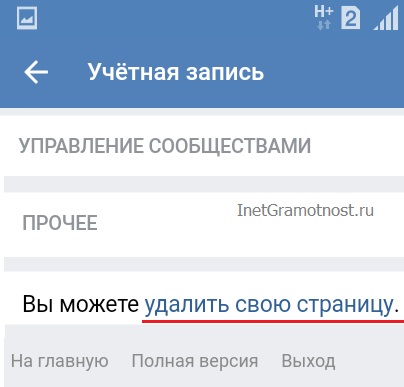 На процесс деактивации это никак не виляет, нужен этот шаг только для сбора информации разработчиками. Можно напить свой комментарий, почему приняли решение уничтожить страничку. Укажите любой и нажмите на кнопку «Удалить страничку».
На процесс деактивации это никак не виляет, нужен этот шаг только для сбора информации разработчиками. Можно напить свой комментарий, почему приняли решение уничтожить страничку. Укажите любой и нажмите на кнопку «Удалить страничку».